Page 1
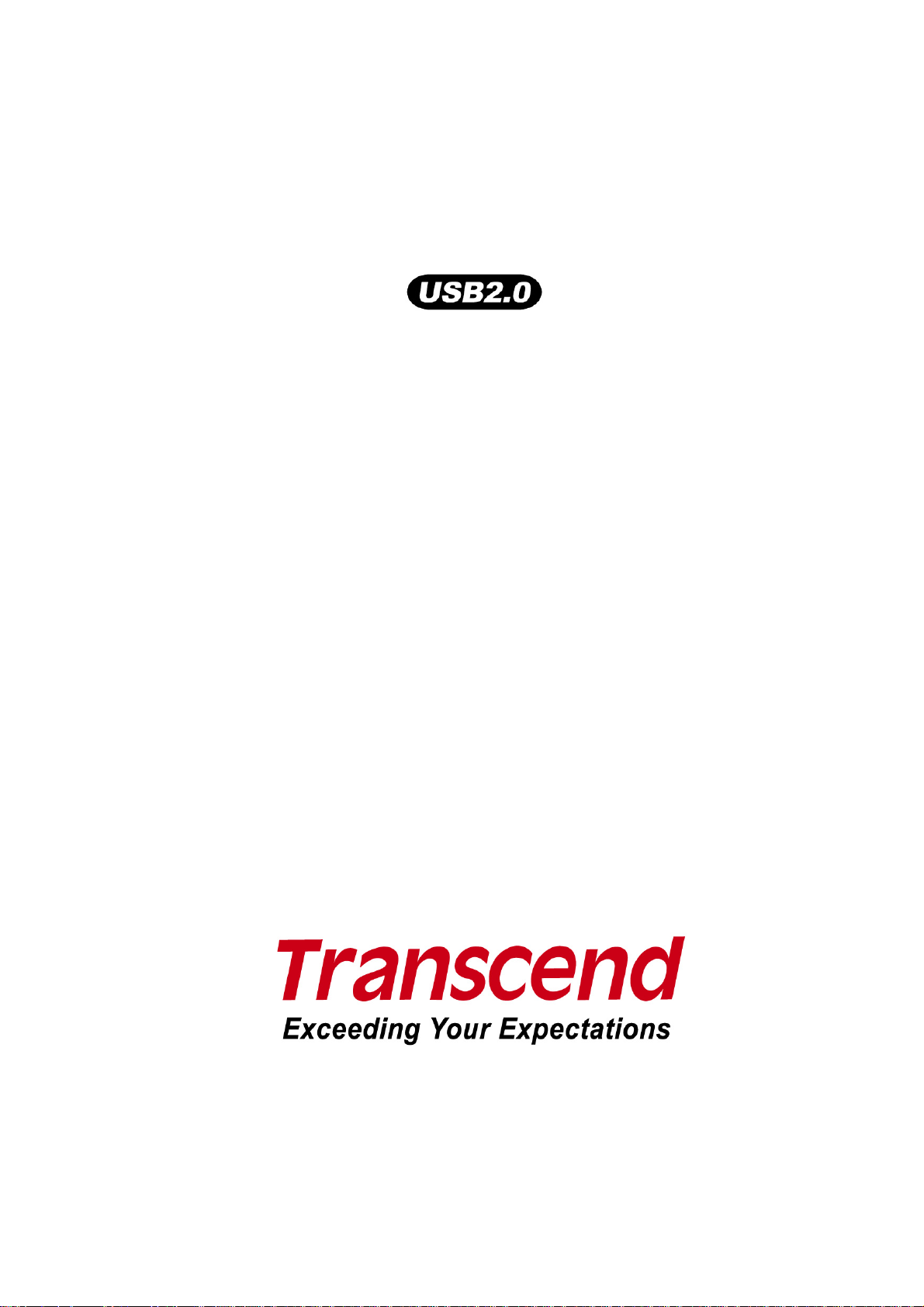
T.sonic
™
840
Benutzerhandbuch
Page 2
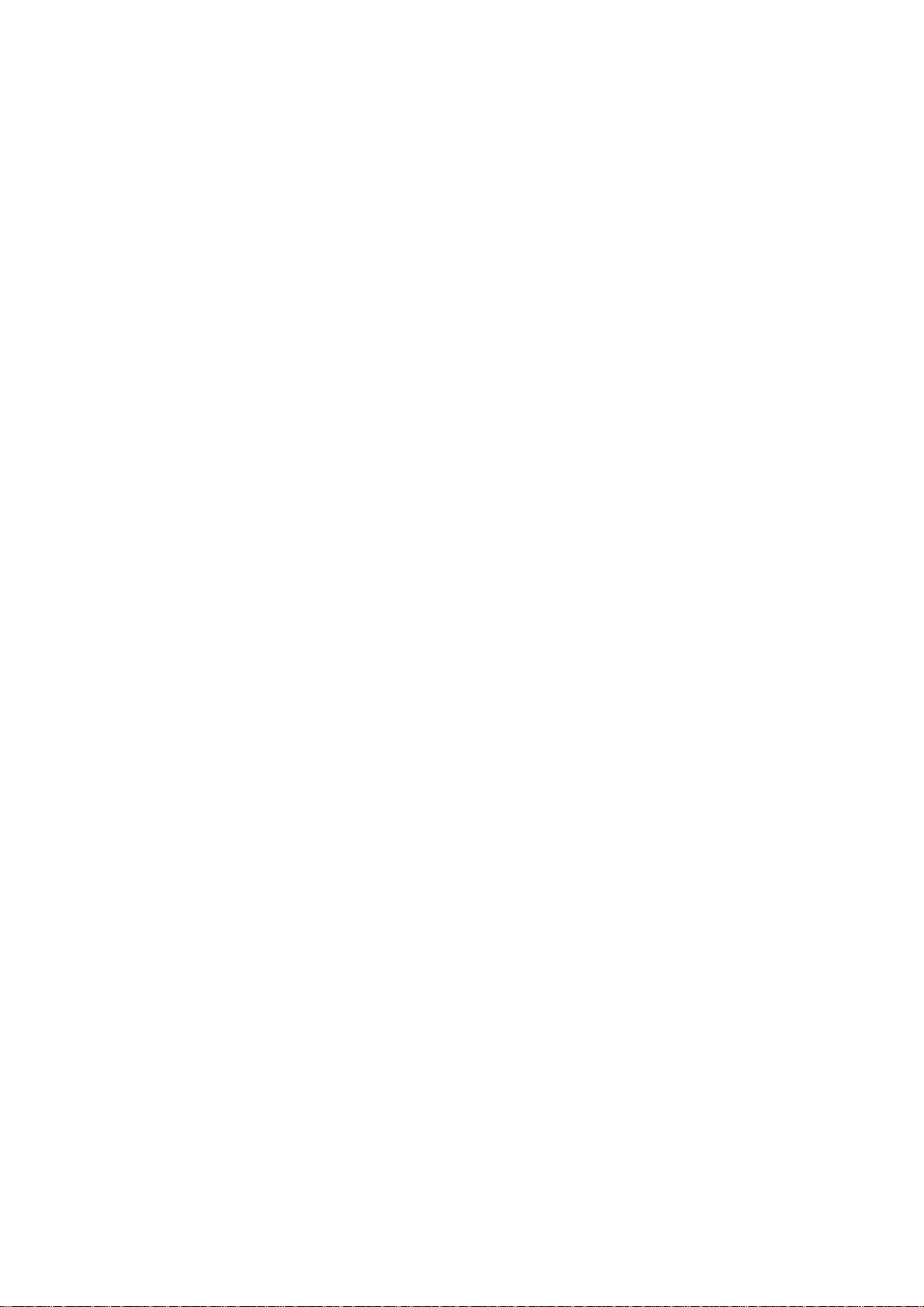
Inhalt
Einleitung................................................................................................ 4
Sicherheitsvorkehrungen...................................................................... 6
Schematische Übersicht........................................................................ 8
LCD Farbdisplay..................................................................................... 9
Hauptfunktionen................................................................................... 11
Gerät ausschalten ................................................................................................................12
Wiedergabe von Mediendateien (Play)...............................................................................12
Anhalten der Wiedergabe (Pause) ......................................................................................12
Verzeichnis-Navigation........................................................................................................13
Musikwiedergabe (MUSIK) .................................................................. 15
Verzeichnis-Navigation........................................................................................................16
Löschen einer Datei im MUSIK Modus...............................................................................17
RADIO Modus....................................................................................... 18
UKW Radio hören.................................................................................................................18
AUFNAHMEN Modus............................................................................ 22
Sprachaufzeichnung vom integrierten Mikrofon...............................................................22
Abspielen einer Aufnahme..................................................................................................23
Verzeichnis-Navigation im AUFNAHMEN Modus ..............................................................24
Löschen einer Datei im AUFNAHMEN Modus....................................................................24
VIDEO Modus........................................................................................ 26
Verzeichnis-Navigation im VIDEO Modus..........................................................................26
Löschen einer Datei im VIDEO Modus................................................................................27
FOTO Modus......................................................................................... 29
Verzeichnis-Navigation im FOTO Modus ...........................................................................29
Löschen einer Datei im FOTO Modus.................................................................................30
E-Book Modus...................................................................................... 32
Löschen einer Datei im E-Book Modus..............................................................................33
Einstellungen........................................................................................ 35
Klangfarben/Entzerrer (EQ).................................................................................................35
Wiederholmodus ..................................................................................................................37
Aufnahme Einstellungen .....................................................................................................39
Diktat-Erkennung (Voice Activity Detection - VAD)........................................................... 40
Schlummer-Modus (Automatische Abschaltung)..............................................................41
Bildschirmschoner...............................................................................................................42
Zeiteinstellung der Diashow................................................................................................43
Synchrone Anzeige des Liedtextes (Karaoke Funktion)...................................................44
Page 3
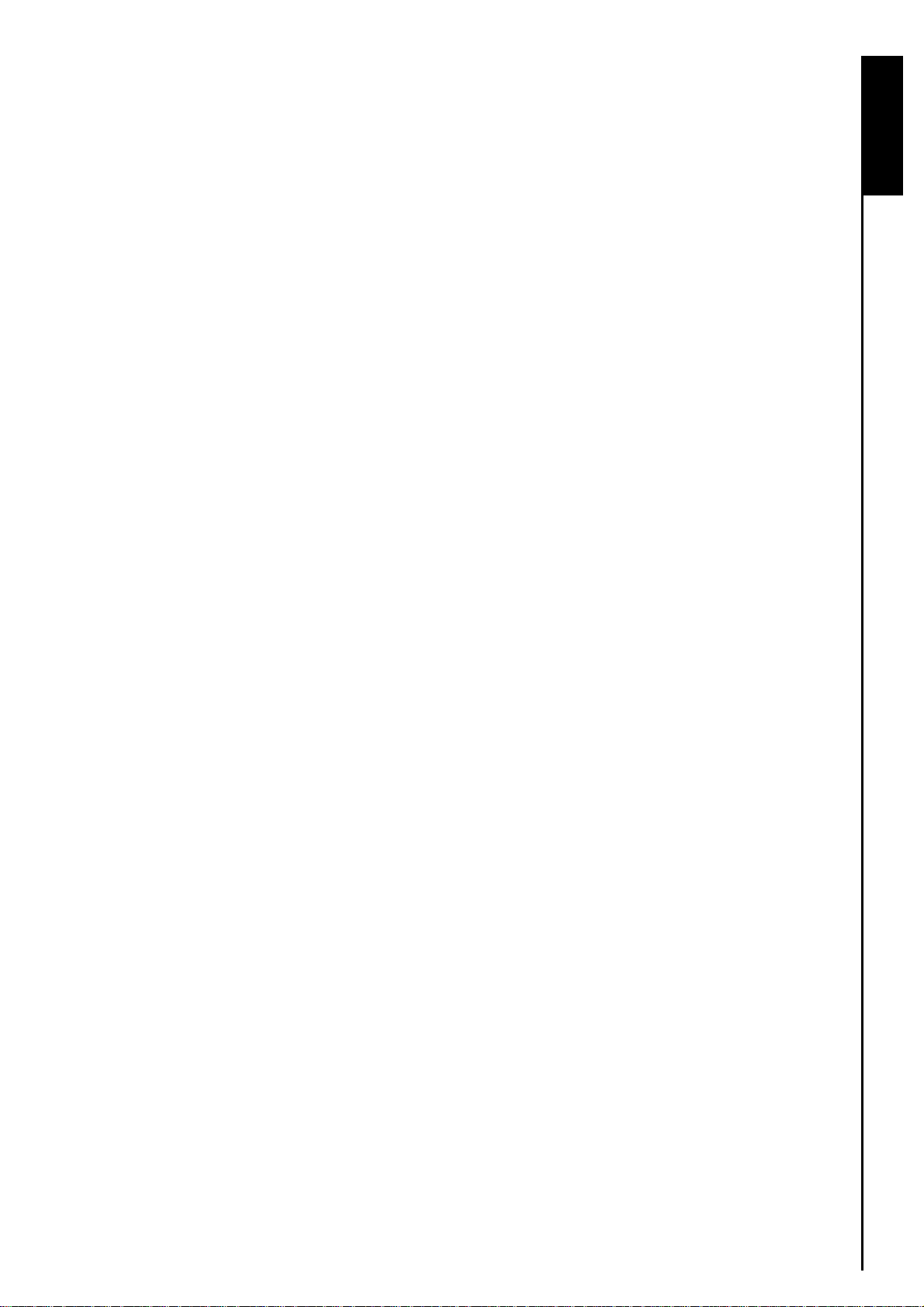
Echtzeituhr stellen ...............................................................................................................45
Zeitzone.................................................................................................................................46
Sommer-/Winterzeit..............................................................................................................47
Radiosender zurücksetzen..................................................................................................48
Datentransfer Modi...............................................................................................................49
Über das Gerät......................................................................................................................51
Treiberinstallation................................................................................ 53
Treiberinstallation unter Windows® Me, 2000, XP und Vista............................................53
Nutzung an Ihrem Computer............................................................... 54
Austausch von Dateien und Musik..................................................... 55
Sicheres Trennen des T.sonic™ von Ihrem PC ................................ 58
T.sonic™ Software................................................................................ 59
Transcend Multimedia Converter ....................................................... 61
Slideshow Maker.................................................................................. 64
T.sonic™ Utility Software..................................................................... 66
PC-Sperrfunktion.................................................................................. 68
PC-Sperrfunktion unter Windows® Me, 2000, XP und Vista..............................................68
Einleitung
Partitionierung & Sicherheits-Funktion ............................................. 71
Einrichten der Sicherheits-Funktion unter Windows® Me, 2000, XP und Vista...............71
Fehlerbehebung ................................................................................... 74
Technische Daten................................................................................. 78
Bedingte Produktgarantie des T.sonic™ 840.................................... 79
Page 4
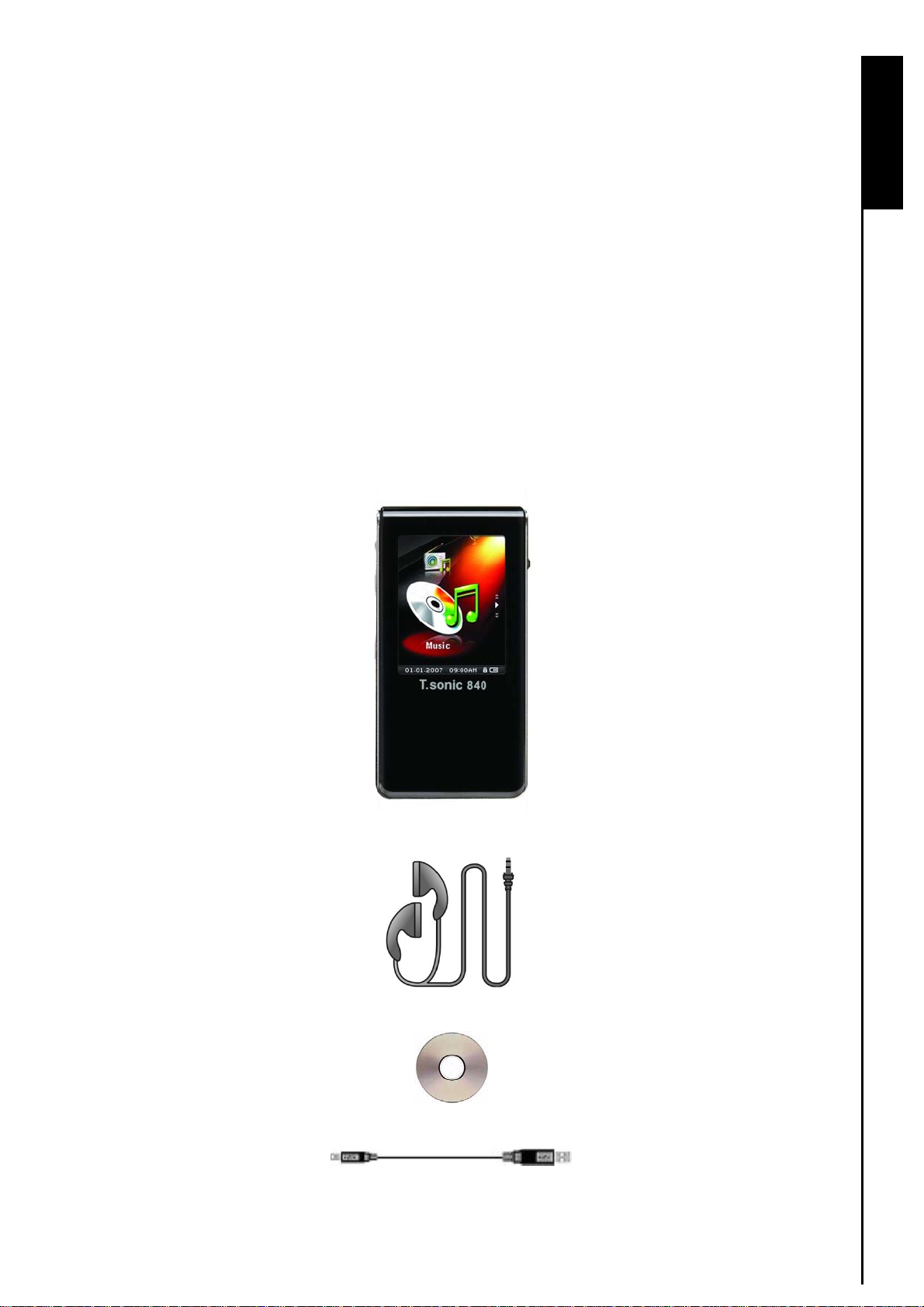
Einleitung
Danke, dass Sie sich für den Kauf eines Transcend T.sonic™ 840 entschieden haben. Dieser vielseitige
Multimediaspieler spielt Musik und zeigt Videos und Fotos auf seinem LCD Farbdisplay an. Unterstützt
werden neben MP3 auch mit digitalem Rechtemanagement versehene WMA-DRM10 Dateien, z.B. von
Musikportalen aus dem Internet. Zusätzlich hat der MP3-Spieler ein integriertes UKW Radio und verfügt
über eine Aufnahmefunktion von diesem und von eingebautem Mikrofon. Das Gerät unterstützt A-B
Wiederholung, variable Wiedergabegeschwindigkeiten und synchrone Liedtextanzeige
(Karaoke-Funktion). Es lassen sich elektronische Dokumente (E-Books) darstellen und natürlich können
™
Sie den T.sonic
schnellen Datentransfer unterstützt das Gerät Hi-speed USB 2.0. Die Benutzerführung ist übersichtlich
und dank des LCD-Farbdisplays besonders einfach. Der optisch ansprechende T.sonic
Transcend wird Ihre Erwartungen übertreffen.
Lieferumfang
Im Lieferumfang des T.sonic™ 840 ist Folgendes enthalten:
z T.sonic
™
840 auch als Flash-Datenspeicher verwenden, ähnlich einem USB-Speicherstift. Für
840
™
840 von
EINLEITUNG
z Ohrhörer
z Software CD
z Verbindungskabel (Mini USB auf USB Typ A)
4
Page 5
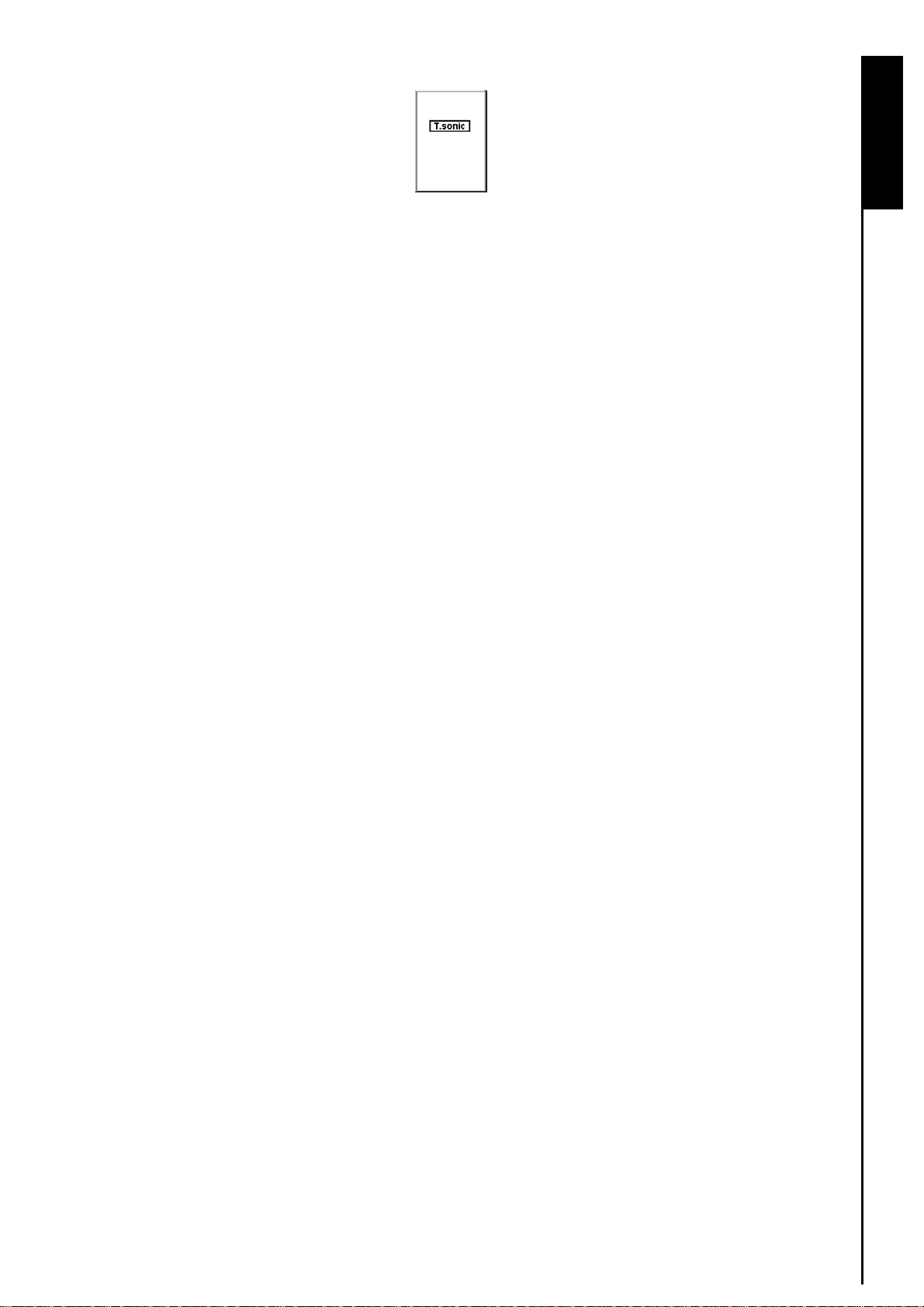
z
Schnellanleitung
Eigenschaften
z 1,8-Zoll (176 x 220 Pixel) LCD Farbdisplay mit 65.000 Farben für Video- und Fotodarstellung
z spielt Musik, und zeigt Videos (.mtv) und Fotos (.jpg, .bmp) an
z unterstützt die Musikformate MP3, WMA, WMA-DRM10 (geschützte Musik von Download-Portalen)
und WAV
z UKW Radio (inkl. Aufnahme von Radio und automatischem Sendersuchlauf für 20 Senderplätze)
z verbesserte digitale Sprachaufzeichnung: spezielle Einstellungen für Diktat oder Besprechung
z Darstellung von .txt E-Books
z unterstützt synchrone Liedtextanzeige (Karaoke Funktion)
z Diktat-Erkennung: VAD-Technologie (Voice Activation Detection) verhindert längere Pausen bei
Aufnahme der Sprachnotiz
z Playlist für Ihre Lieblingstitel
z A-B Wiederholfunktion zur Wiedergabe einer selbst definierten Audiosequenz innerhalb eines Titels
z variable Wiedergabe-Geschwindigkeit
Einleitung EINLEITUNG
z unterstützt 13 Sprachen inklusive Titel-/Interpret-Anzeige
z Verwendung als USB Datenspeicher
z Softwarepaket im Lieferumfang mit Passwortschutz Ihrer Daten und PC-Sperrfunktion
z 7 Equalizer-Einstellungen inklusive persönlicher Klangfarbe
z Stromversorgung von Li-Ionen Akku (volle Akkuladung ermöglicht über 30 Stunden Musikgenuss)
z Hi-Speed Mini USB 2.0 Buchse für unkomplizierten Anschluss am Computer und schnellen
Datentransfer
z Echtzeituhr zeigt lokale und weltweite Zeit nach Zeitzonen an
z Schlummermodus ermöglicht automatisch Abschaltung nach 15,30 oder 60 Minuten
z automatischer Bildschirmschoner nach einigen Sekunden Leerlauf als Stromsparfunktion
Systemanforderungen
Desktop oder Notebook Computer mit freiem USB-Anschluss
Eines der folgenden Betriebssysteme:
z Windows
z Windows
z Windows
z Windows
z Mac
z Linux
®
Me
®
2000
®
XP
®
Vista
™
OS ab 10.0
™
Kernel ab 2.4
5
Page 6
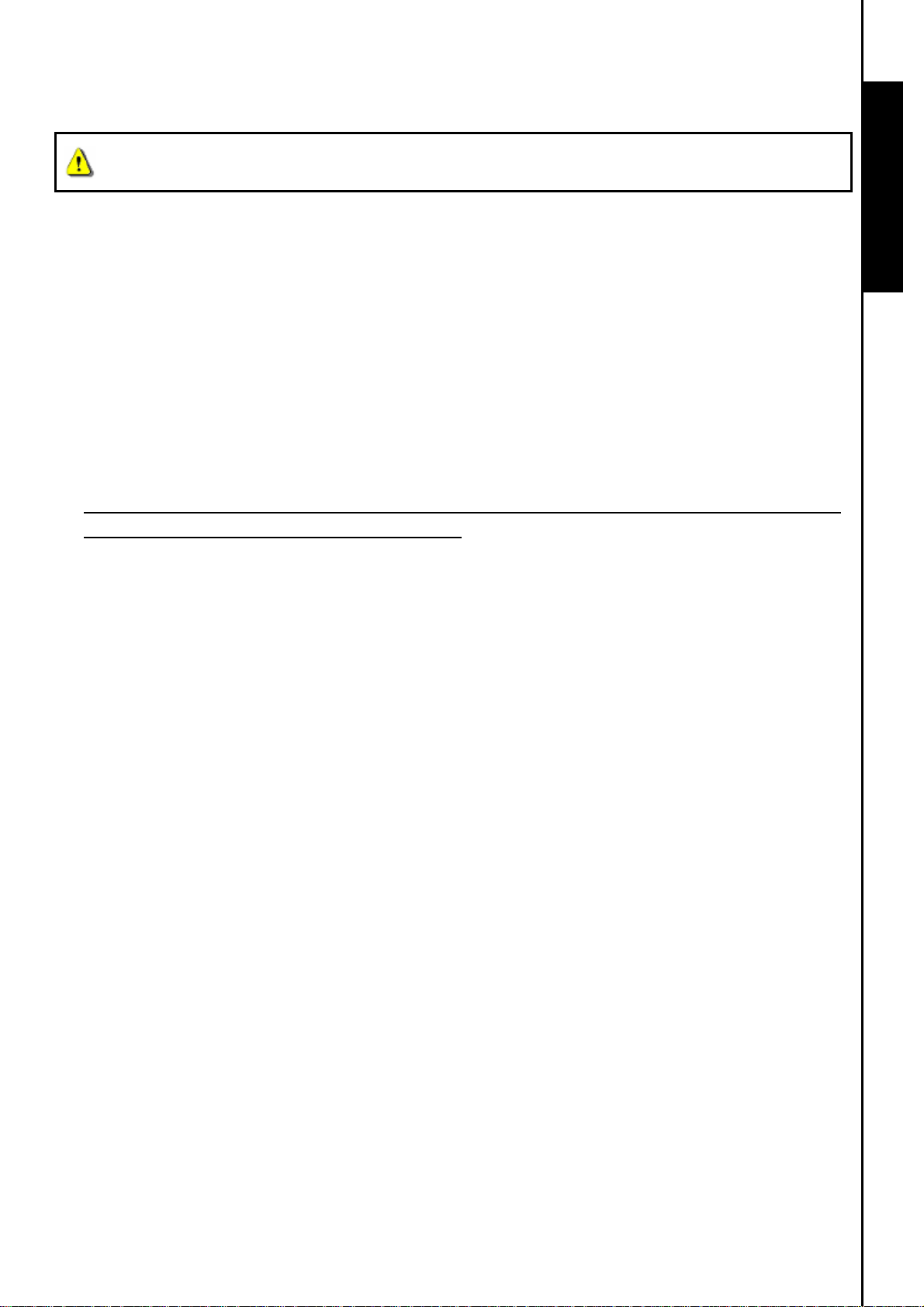
Sicherheitsvorkehrungen
Diese Benutzer- und Sicherheitshinweise sind besonders WICHTIG! Bitte befolgen Sie diese sorgfältig.
™
Ihr T.sonic
angeschlossen. Bitte achten Sie auf die korrekte Steckverbindung an beiden Anschlüssen.
Generelle Handhabung
z Entnehmen Sie vorsichtig die Lieferinhalte der T.sonic™ Verpackung.
z Schützen Sie Ihren T.sonic™ vor Feuchtigkeit, Wasser und anderen Flüssigkeiten.
z Verwenden Sie kein feuchtes oder nasses Tuch, um das Gerät zu reinigen.
z Verwenden und lagern Sie Ihren T.sonic™ unter keiner der aufgeführten Bedingungen:
Sicherheitskopien Ihrer Daten anlegen!
z Transcend übernimmt keinerlei Haftung für den Verlust oder die Beschädigung Ihrer Daten,
während der Verwendung dieses Gerätes. Wir weisen ausdrücklich darauf hin, dass Sie
regelmäßig Sicherheitskopien aller Daten, die Sie auf Ihrem T.sonic™ 840 gespeichert haben,
ebenfalls auf anderen Speichermedien oder Ihrem Computer anlegen sollten.
840 wird mit einem Computer über ein Mini USB auf USB Typ A Kabel
o direktes Sonnenlicht
o in der Nähe einer Klimaanlage, eines Heizlüfters oder anderer Wärmequellen
o in einem geschlossenen PKW in direktem Sonnenlicht
SICHERHEIT
z Um sicher zu gehen, dass der T.sonic™ 840 an Ihrem Computer schnelle High-Speed USB 2.0
Datentransferraten erreicht, prüfen Sie bitte, ob auf Ihrem PC die aktuellen USB-Treiber installiert
sind. Ziehen Sie gegebenenfalls das Handbuch zu Ihrem Computersystem oder Ihrer Hauptplatine
zu Rate, um mehr über die benötigten Treiber zu erfahren.
Achtung: Gefahr dauerhafter Hörschäden
1. Wiederholtes oder regelmäßiges Hören von Musik mit Pegeln oberhalb von 80 dB mit den Ohrhörern
kann Ihnen den Eindruck vermitteln, die Musik wäre nicht laut genug. Damit besteht die Gefahr, dass
der Benutzer versucht, die Lautstärke noch weiter zu erhöhen bis ein für die Ohren gefährliches
Lautstärkeniveau erreicht ist.
2. Um Ihre Gesundheit und Ihr Gehör zu bewahren, halten Sie die Einstellungen für die Lautstärke
grundsätzlich unterhalb von 80 dB und lassen Sie sie nicht übermäßig lange Zeit eingeschaltet.
Schalten Sie das Gerät unbedingt ab, wenn Sie Symptome wie Kopfschmerzen, Übelkeit oder ein
Pfeifen im Ohr bemerken.
3. Ihr T.sonic™ MP3-Spieler ist auf max. 100 dB Lautstärken begrenzt.
4. Sowohl der T.sonic™ als auch die Ohrhörer entsprechen den derzeitigen französischen Richtlinien
über die Verwendung von Musikabspielgeräten. (Vorschrift vom 24 Juli 1998).
5. Bevor Sie Ohrhörer anderer Hersteller einsetzen, versichern Sie sich bitte, dass diese mit unseren
Ohrhörern vergleichbare technische Daten haben.
6
Page 7

Hinweise zur Handhabung
1. Vergewissern Sie sich, dass sich der Tastensperre Schalter LOCK in der Position „OFF“ (Aus) befindet,
bevor Sie das Gerät anschalten.
2. Verwenden Sie NIEMALS die „Schnell-Formatierung” oder „Vollständige Formatierung” von Windows®, um
Ihren T.sonic™ 840 neu zu formatieren.
3. Folgen Sie den Anleitungen im Abschnitt „Sicheres Trennen des T.sonic™ von Ihrem PC”, um Ihren
T.sonic™ 840 von dem System zu trennen.
4. Wir empfehlen, vor der ersten Benutzung, die Firmware des Gerätes zu aktualisieren.
7
Page 8
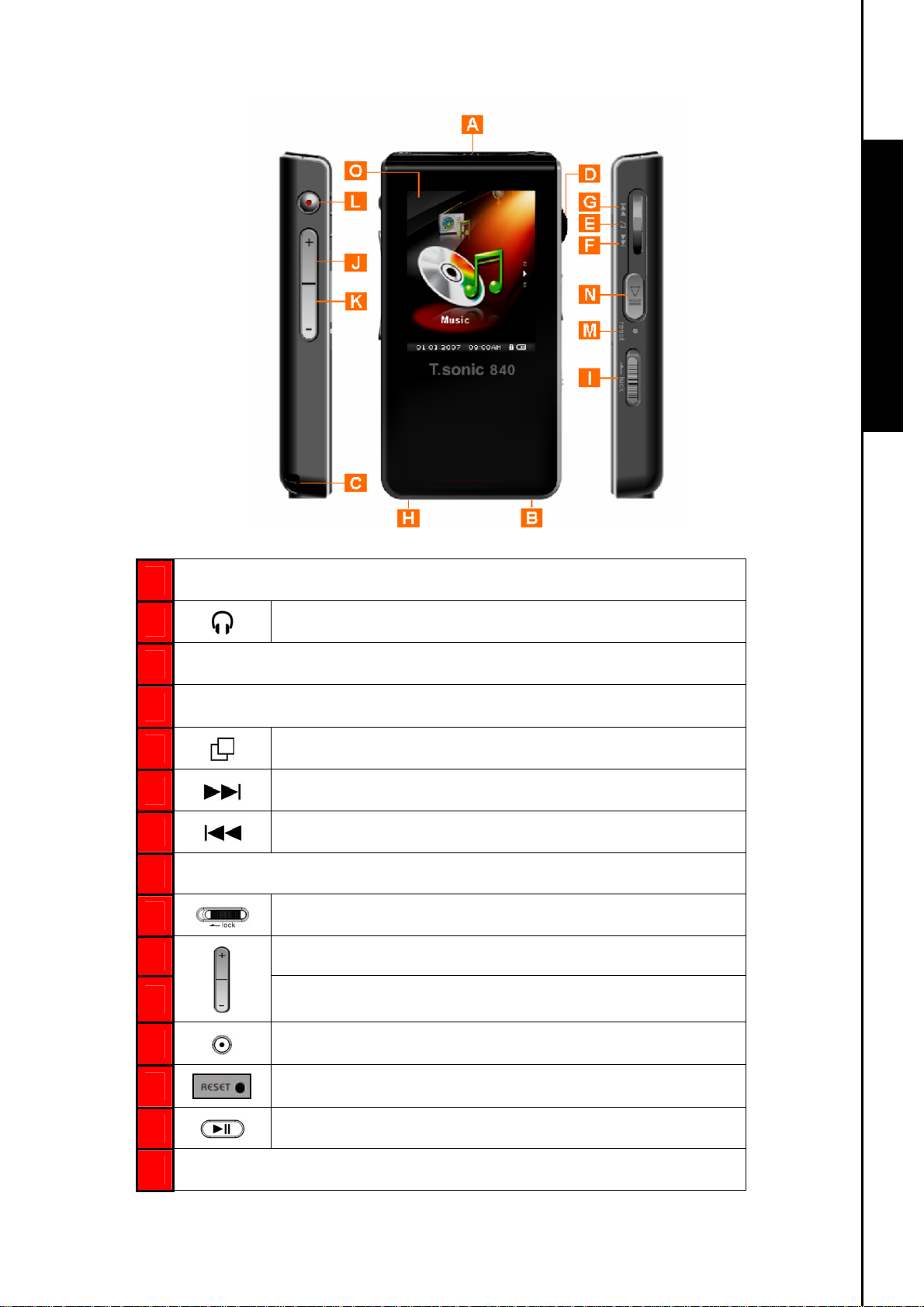
Schematische Übersicht
Schematische Übersicht
Mikrofon
A
B
C
D
Öse für Trageband
Bedienhebel
E
F
G
Hi-Speed Mini USB 2.0 Buchse
H
I
J
Ohr-/Kopfhörer Anschluss
Menü (Hinein)
Nächster/Vorwärtslauf Taste (Ab)
Zurück/Rückwärtslauf Taste (Auf)
Tastensperre Schalter
Lautstärke erhöhen Taste
K
L
M
N
1.8” LCD Farbdisplay mit 65k Farben
O
Lautstärke verringern Taste
A-B Wiederholung / Aufnahme Taste
Reset Schalter
Wiedergabe / Pause / AN-AUS Taste
8
Page 9
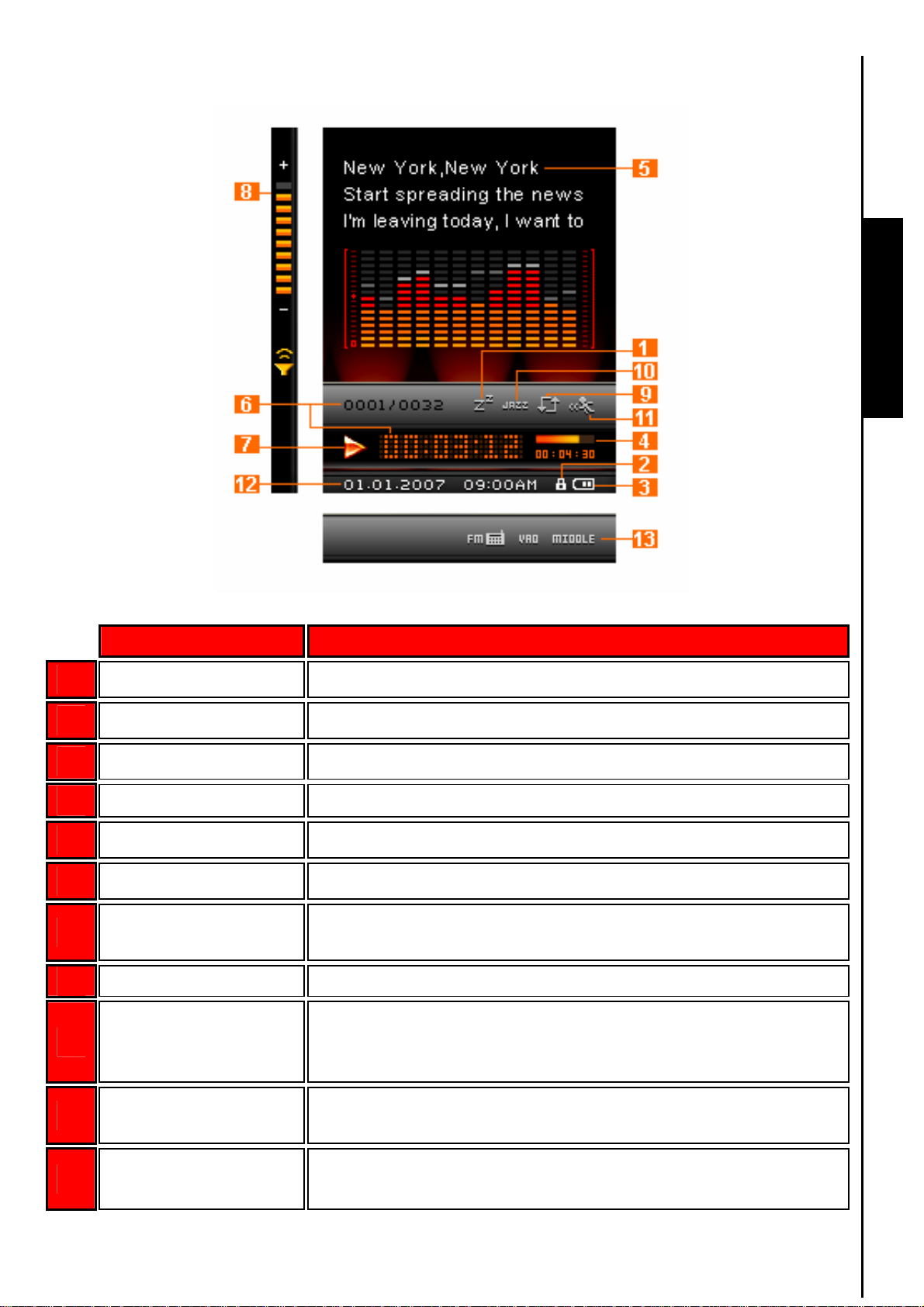
LCD Farbdisplay
LCD Farbdisplay
Abb. 1. LCD Farbdisplay
SYMBOL Bedeutung
1 Schlummermodus
2 Tastensperre
3 Akku
4 Wiedergabeleiste
5 Album/Interpret
6 Titel-Info
7 Wiedergabe-Modus
8 Lautstärke zeigt die Wiedergabelautstärke an
9 Wiederhol-Modus
zeigt an, ob die automatische Abschaltung aktiv ist.
zeigt an, ob die Tastensperre aktiv ist.
zeigt den Ladestand des Li-Ionen Akkus an.
zeigt den Fortschritt der Wiedergabe des Titels an.
zeigt Informationen über das Album und/oder den Interpreten.
zeigt Titelnummer und -länge an
zeigt den Wiedergabe-Modus an: Wiedergabe, Pause, Schneller
Vorwärtslauf, Schneller Rückwärtslauf und Aufnahme
zeigt den Wiederhol-Modus an: Normal, A-B Wdh., Ein Titel, Alle
Titel, Zufällig sowie Normal, Wiederholung und
Zufallswiedergabe im Verzeichnis.
10 Klangfarbe
11
Wdg.-Geschwindigkeit
zeigt die gewählte Klangfarbe: Normal, Pop, Rock, Klassik, Jazz,
Bass und Eigene
zeigt die Wiedergabe-Geschwindigkeit an.
9
Page 10
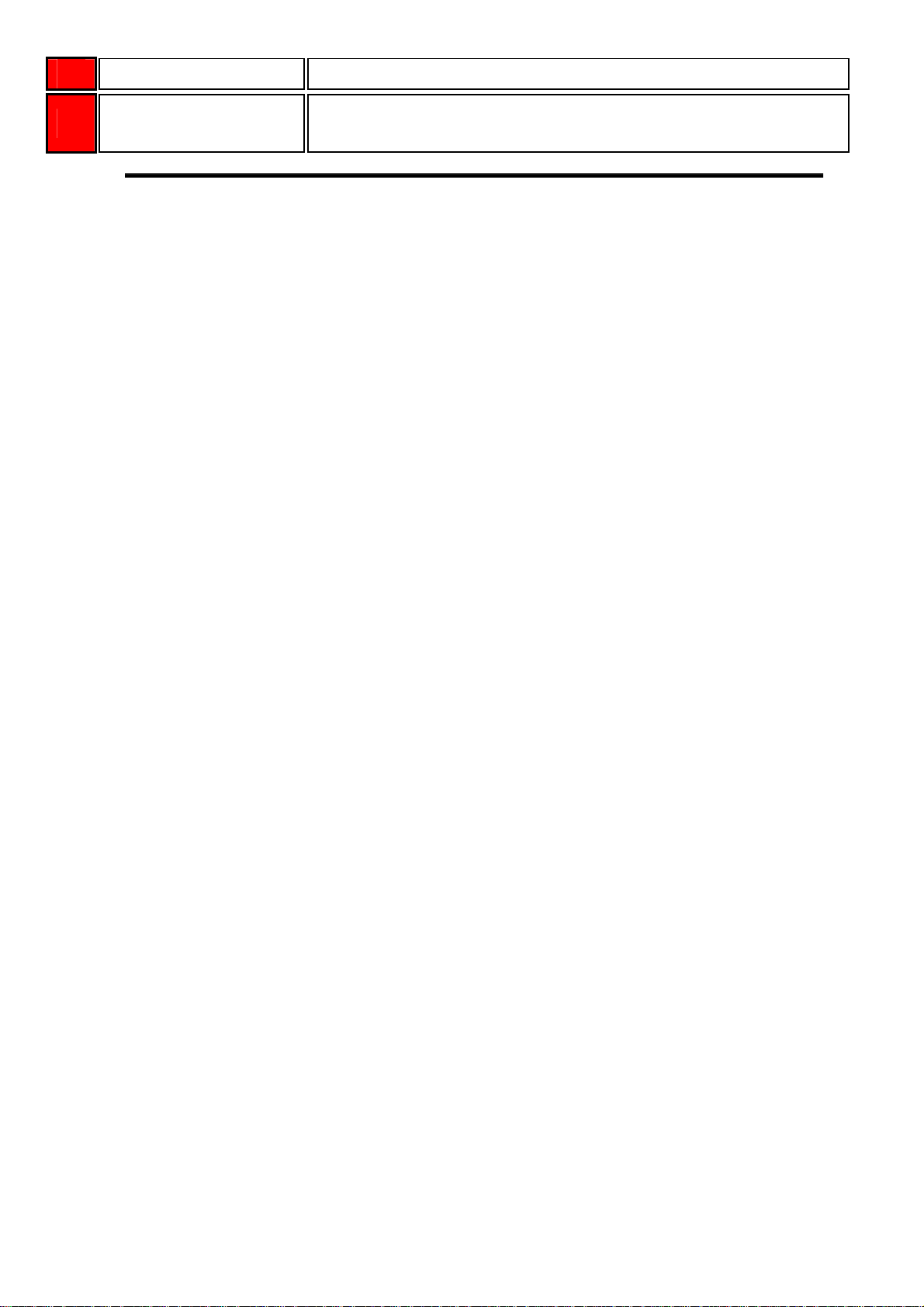
12 Zeit & Datum Echtzeituhr und Datumsanzeige
13
Aufnahme Optionen
zeigt die Aufnahme-Quelle und -Qualität , sowie aktive
Diktaterkennung (VAD) an
10
Page 11
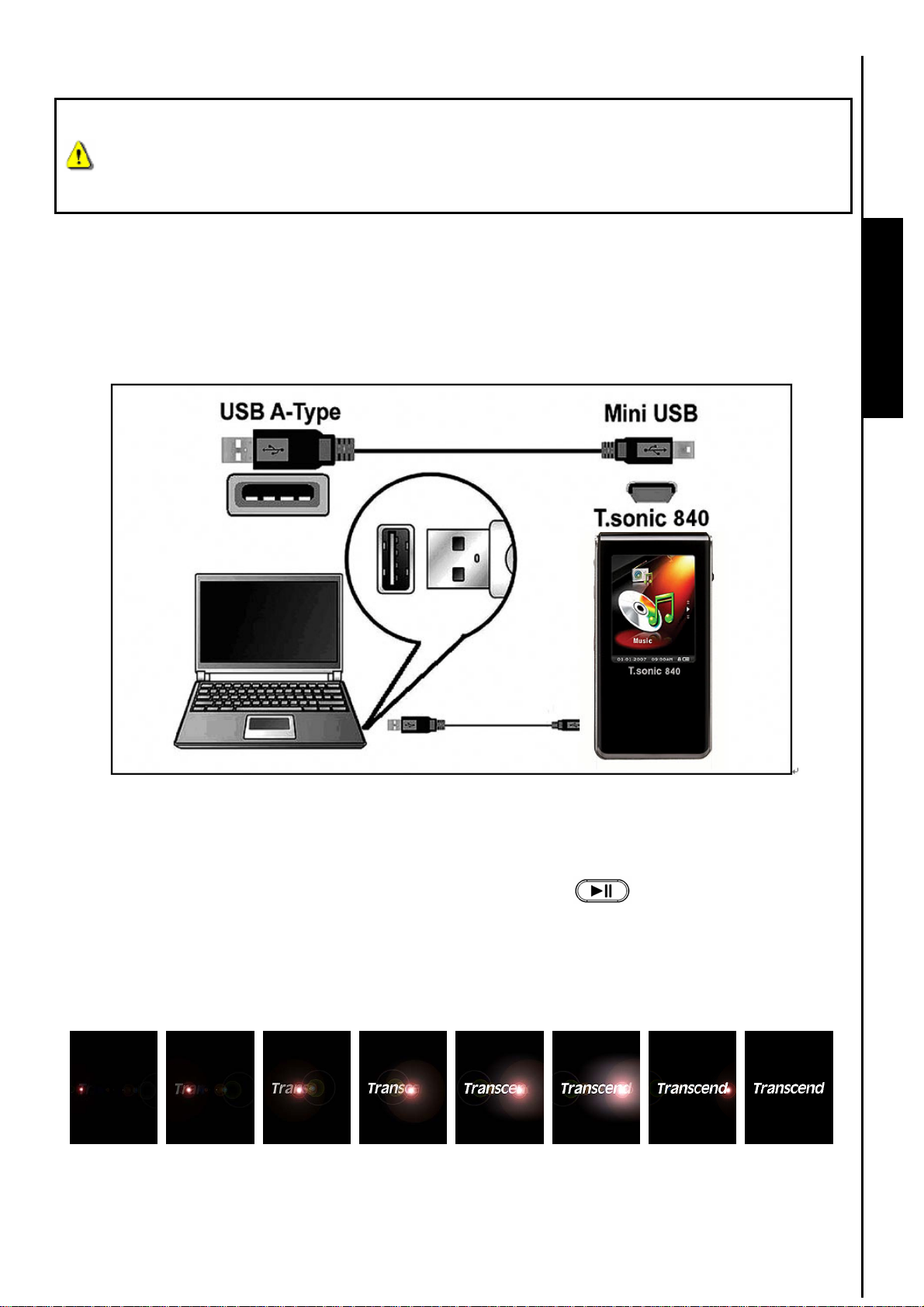
Hauptfunktionen
™
Bevor Sie den T.sonic
mindestens 12 Stunden aufladen, indem Sie den MP3-Spieler an den USB-Anschluss eines
Computers oder ein entsprechendes USB Ladegerät (5V DC) anschließen. Verwenden Sie hierzu
840 das erste Mal nutzen, müssen Sie den integrierten Akku für
das mitgelieferte Mini USB auf USB Typ A Kabel.
Aufladen des Akkus
Stecken Sie das kleine Ende des Mini USB auf USB Typ A Kabels in die Mini USB Buchse des T.sonic™
840 und verbinden Sie das große Ende des Adapters mit einem freien USB-Anschluss an Ihrem
™
Desktop oder Notebook Computer. Die integrierte Li-Ionen Batterie des T.sonic
aufgeladen.
840 wird nun
Hauptfunktionen
Abb. 2. Verbinden mit einem Computer
Gerät anschalten
Drücken und halten Sie die „Wiedergabe / Pause / AN-AUS“ T aste gedrückt, um den T.sonic
840 anzuschalten. Es erscheint darauf eine Bildschirmanimation auf dem LCD Farbdisplay. Nach dem
Hochfahren des MP3-Spielers gelangen Sie automatisch in den Modus der Musikwiedergabe (MUSIK).
™
Ihr T.sonic
840 ist nun betriebsbereit.
Es dauert einige Sekunden, bis das Gerät betriebsbereit ist. Die Initialisierungsphase dauert umso
länger, je mehr Audio-Dateien auf Ihrem T.sonic™ gespeichert sind.
™
11
Page 12
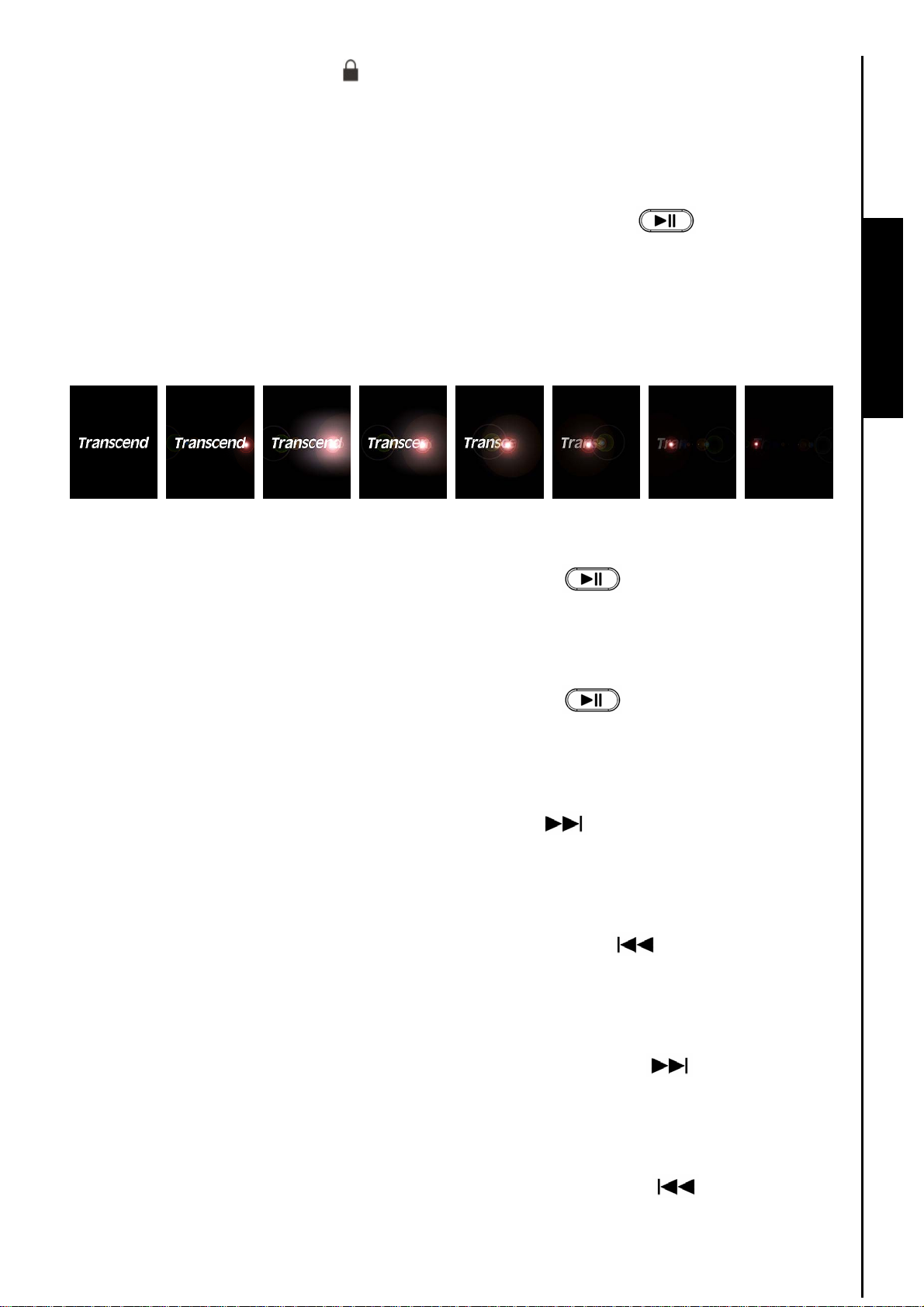
Falls das Tastensperre Symbol auf dem LCD Farbdisplay erscheint während Sie das Gerät
anschalten möchten, müssen Sie die Tastensperre ausschalten um die Tasten des T.sonic™ 840
freizugeben. Erst dann können Sie das Gerät anschalten.
Gerät ausschalten
z Drücken und halten Sie die „Wiedergabe / Pause / AN-AUS“ Taste gedrückt, um den
T.sonic™ 840 auszuschalten.
Es dauert einige Sekunden bis das Gerät abgeschaltet ist.
Die LCD Anzeige wird folgenden Bildschirm während des Abschaltens anzeigen
Hauptfunktionen Hauptfunktionen
Wiedergabe von Mediendateien (Play)
z Drücken Sie die „Wiedergabe / Pause / AN-AUS“ Taste , um die Wiedergabe einer
angewählten Musik-, Video-, Foto-, E-Book Datei oder Aufnahme zu beginnen.
Anhalten der Wiedergabe (Pause)
z Drücken Sie die „Wiedergabe / Pause / AN-AUS“ Taste , um die Wiedergabe einer
Mediendatei anzuhalten.
Nächste Mediendatei
z Schieben Sie den „Bedienhebel“ abwärts (Nächster Titel) , um zur nächsten Mediendatei zu
springen.
Vorherige Mediendatei
z Schieben Sie den „Bedienhebel“ aufwärts (Vorheriger Titel) , um zur vorherigen
Mediendatei zu springen.
Vorwärtslauf
z Schieben und halten Sie den „Bedienhebel“ abwärts (Nächster Titel) , um einen Titel im
schnellen Vorwärtslauf vorzuspulen.
Rückwärtslauf
z Schieben und halten Sie den „Bedienhebel“ aufwärts (Vorheriger Titel) , um einen Titel im
12
Page 13
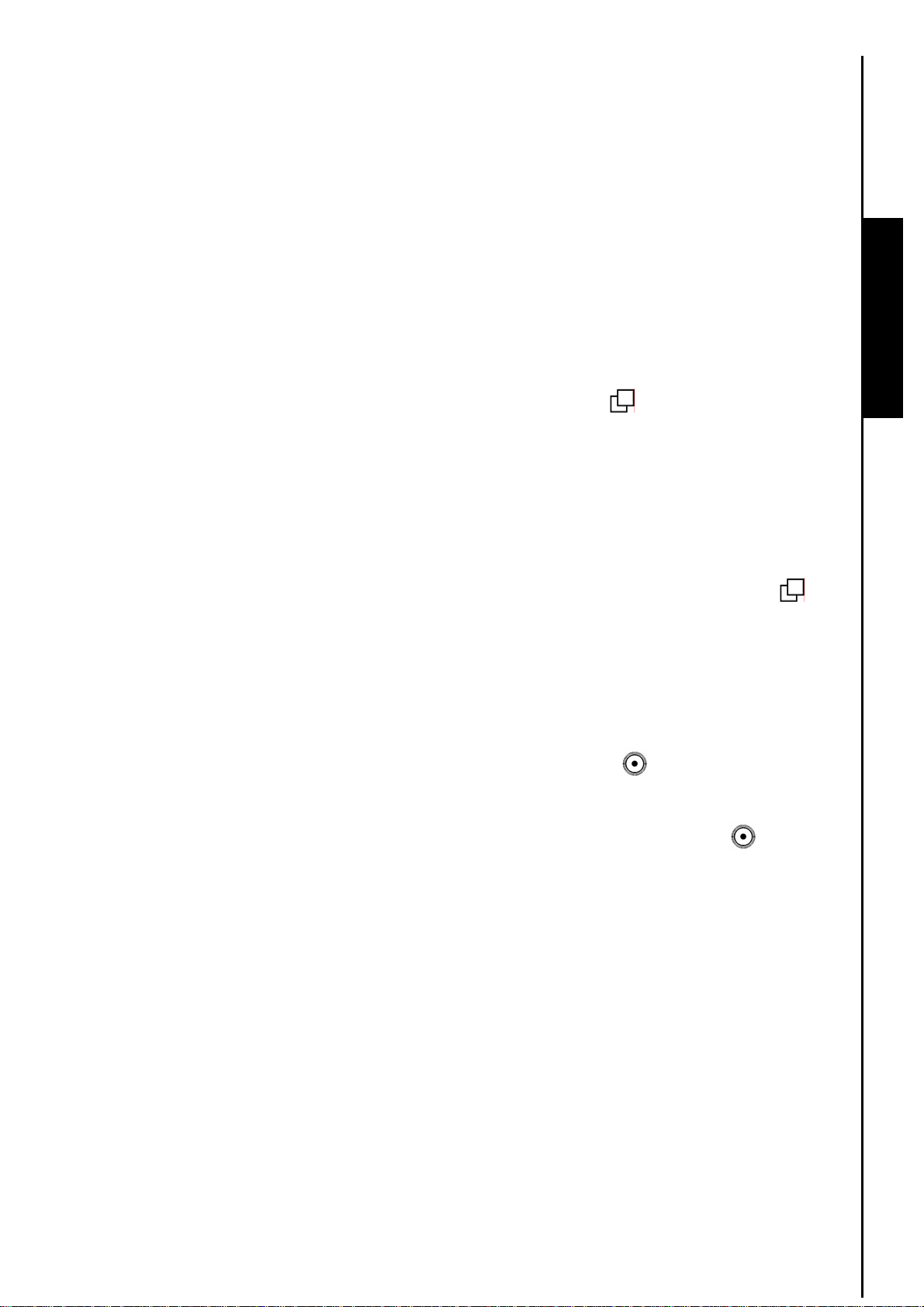
schnellen Rückwärtslauf zurückzuspulen.
Lautstärke erhöhen
z Drücken Sie wiederholt die “Lautstärke erhöhen” Taste “+ “oder halten Sie sie gedrückt bis Sie das
gewünschte Lautstärkeniveau erreicht haben.
Lautstärke verringern
z Drücken Sie wiederholt die "Lautstärke verringern” Taste “- “oder halten Sie sie gedrückt bis Sie
das gewünschte Lautstärkeniveau erreicht haben.
Hauptmenü
z Drücken Sie aus jedem Modus den „Bedienhebel“ hinein (MENÜ) , um in das Hauptmenü zu
gelangen. Im Hauptmenü haben Sie Zugriff auf die Funktionen MUSIK, RADIO, AUFNAHMEN,
VIDEO, FOTO oder E-Book und die Einstellungen.
Verzeichnis-Navigation
z Während der Modi MUSIK, RADIO, AUFNAHMEN, VIDEO, FOTO oder E-Book können Sie die
Verzeichnis-Navigation starten, indem Sie den „Bedienhebel“ hinein drücken (MENÜ)
gedrückt halten.
und
Hauptfunktionen
Aufzeichnungen vornehmen
Der voreingestellte Aufzeichnungs-Modus des T.sonic™ 840 ist die Sprachaufnahme über sein
integriertes Mikrofon.
z Sobald Sie (außer im Radio Modus) die „A-B Wdh./Aufnahme” Ta st e für mehr als 2 Sekunden
™
gedrückt halten, startet der T.sonic
z Halten Sie während der Sprachaufzeichnung die „A-B Wdh./Aufnahme” Taste erneut für
mehr als 2 Sekunden gedrückt, wird die Aufnahme gestoppt.
z Zu den Aufnahmen gelangen Sie im Modus Aufnahmen Modus. Dort können Sie sie anhören und
ggf. auch löschen.
840 über das eingebaute Mikrofon mit der Sprachaufzeichnung.
Wiederhol-Funktionen
Sie haben bei der Wiedergabe von Titeln die Wahl verschiedener Wiederhol-Modi. Der Normal Modus ist
eine sequenzielle Wiedergabe aller Titel. Sie können einen Titel und alle T itel wiederholen oder alle Titel
zufällig wiederholen (Shuffle). Des Weiteren verfügt Ihr T.sonic™ über die normale, wiederholte oder
zufällige Wiedergabe innerhalb eines Verzeichnisses. Einzelheiten hierzu finden Sie im Abschnitt
„Wiederhol-Funktionen“ im Kapitel Einstellungen.
Teilsequenz eines Titels wiederholen (A-B Wiederholung)
z Drücken Sie während der Musikwiedergabe oder in dem Aufnahmen Modus die „A-B
13
Page 14
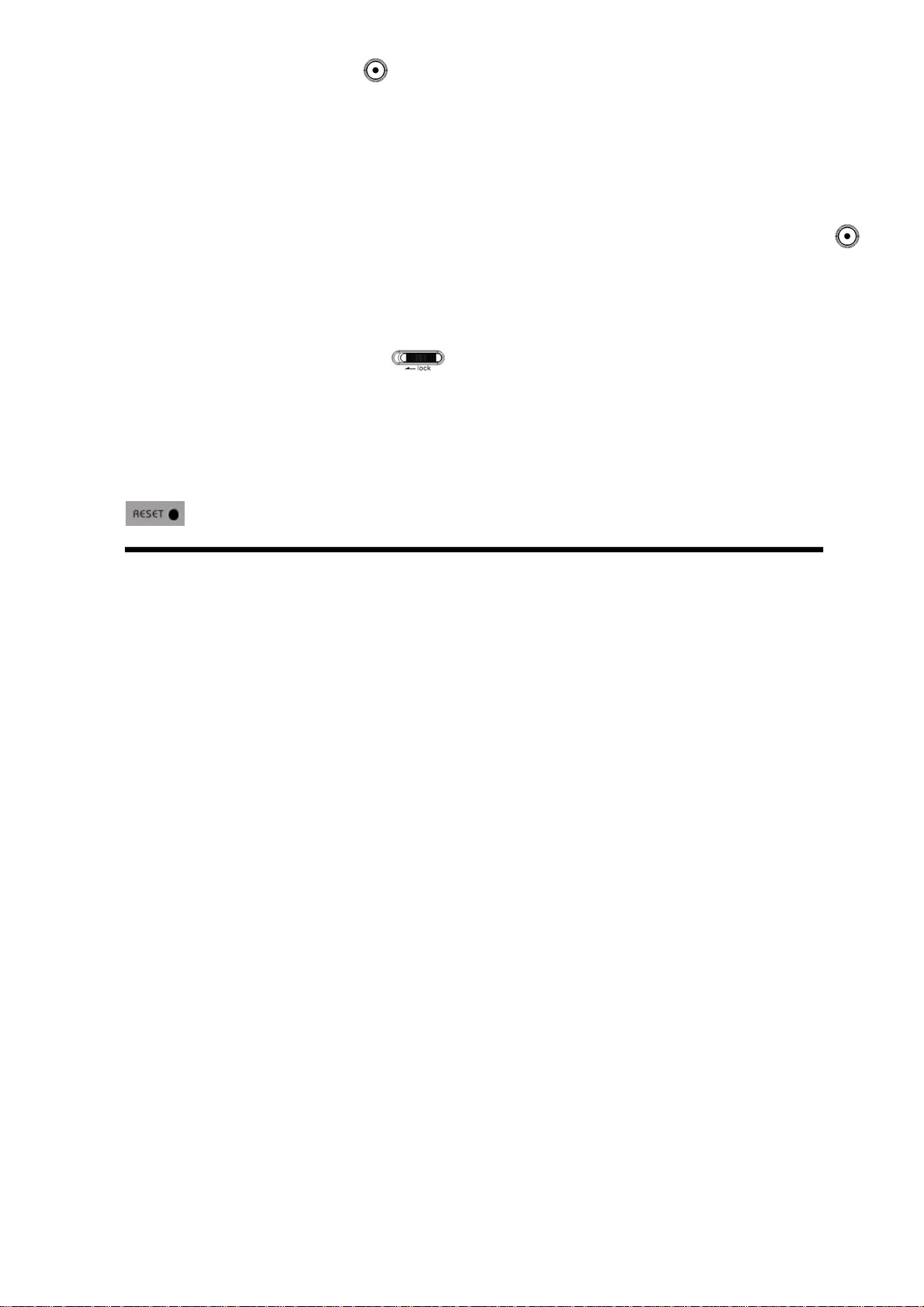
Wiederholung / Aufnahme“ Taste , um den Beginn des Titelabschnitts zu bestimmen, der wiederholt
werden soll.
z Drücken Sie dann erneut die Taste, um das Ende des Titelabschnitts festzulegen.
z Die so definierte Teilsequenz des MP3-, WMA-, WMA-DRM10 oder WAV-Titels wird nun in einer
fortwährenden Schleife wiederholt.
z Um die A-B Wiederholung zu stoppen, müssen Sie die „A-B Wiederholung / Aufnahme“ Taste ein
drittes Mal drücken.
Tastensperre
Befindet sich der „Tastensperre“ Schalter in der Position „ON”, ist die Tastensperre aktiv und keine
™
Taste des T.sonic
840 reagiert auf eine Bedienung
Zurücksetzen der Einstellungen des T.sonic™ 840
Sie können die Einstellungen des T.sonic™ in den Auslieferungszustand zurücksetzen, indem Sie den „Reset”
Schalter
für 3 bis 5 Sekunden gedrückt halten.
14
Page 15
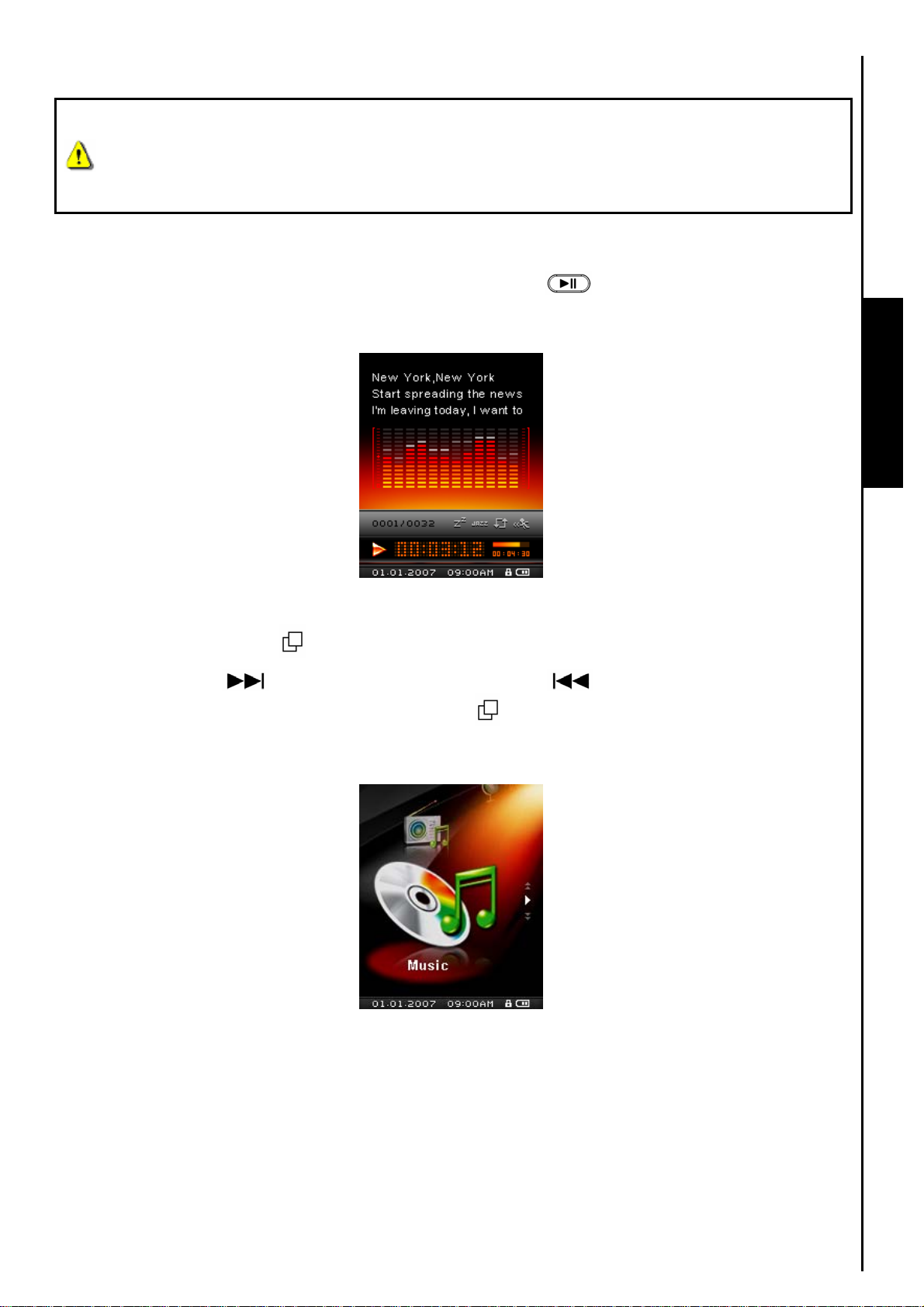
Musikwiedergabe (MUSIK)
Falls Sie mit Digitalem Rechtemanagement (DRM) geschützte Musikdateien erwerben,
beachten Sie, dass der T.sonic
Musik Datentransfer Modus (MTP) verwenden müssen, um Dateien auf das Gerät zu
kopieren.
Wiedergabe von MP3, WMA und WMA-DRM10 Musik
™
840 nur WMA-DRM10 Dateien unterstützt und dass Sie den
1. Halten Sie die „Wiedergabe / Pause / AN-AUS“ Taste Taste gedrückt, um das Gerät
anzuschalten. Der Standardbildschirm ist die Musikwiedergabe (MP3).
2. Sie gelangen ebenfalls in den Musik Modus, indem Sie durch Hineindrücken des
„Bedienhebel“ (MENÜ)
(Nächster Titel) oder aufwärts (Vorheriger Titel) das Symbol “Musik” wählen.
Drücken Sie den „Bedienhebel“ hinein (MENÜ)
in das Hauptmenü wechseln und dort über „Bedienhebel“ abwärts
, um den Modus der Musikwiedergabe zu
MUSIK Funktion
starten.
3. Falls keine MP3, WMA oder WMA-RDM10 Dateien auf dem Gerät gespeichert sind,
erscheint der Hinweis “** No Files **” (Keine Dateien) auf dem LCD Farbdisplay.
15
Page 16

4. Schieben Sie den „Bedienhebel“ abwärts (Nächster Titel) oder aufwärts (Vorheriger Titel)
um einen gewünschten MP3, WMA oder WMA-DRM10 Titel anzuwählen.
MUSIK Funktion
5. Zum Starten der Wiedergabe, drücken Sie die „Wiedergabe / Pause / AN-AUS“ Taste
T.sonic
32Kb/s bis 320Kb/s (auch variable Bitraten).
™
840 unterstützt nur Mpeg I Layer 3 und WMA Musikformate der Kompressionsraten von
.
Verzeichnis-Navigation
Die Verzeichnis-Navigation des T.sonic™ erlaubt Ihnen schnell und einfach Ihre gewünschten Titel in
den Verzeichnissen zu finden.
1. Drücken Sie den „Bedienhebel“ hinein (MENÜ)
Verzeichnis-Navigation zu gelangen.
und halten Sie ihn gedrückt, um in die
2. Schieben Sie den „Bedienhebel“ abwärts (Nächster Titel) oder aufwärts (Vorheriger Titel)
, um ein Verzeichnis auszuwählen.
3. In das gewählte Verzeichnis springen Sie durch hineindrücken des „Bedienhebels“ (MENÜ)
Über „Bedienhebel“ abwärts (Nächster Titel) oder aufwärts (Vorheriger Titel)
navigieren Sie zu der Datei, die Sie wiedergeben möchten. Die Wiedergabe einer gewählten Datei
starten Sie mit der „Wiedergabe / Pause / AN-AUS“ Taste
4. Auswählen und Bestätigen des obersten Eintrages
bringen.
16
wird Sie eine Verzeichnisebene nach oben
.
.
Page 17
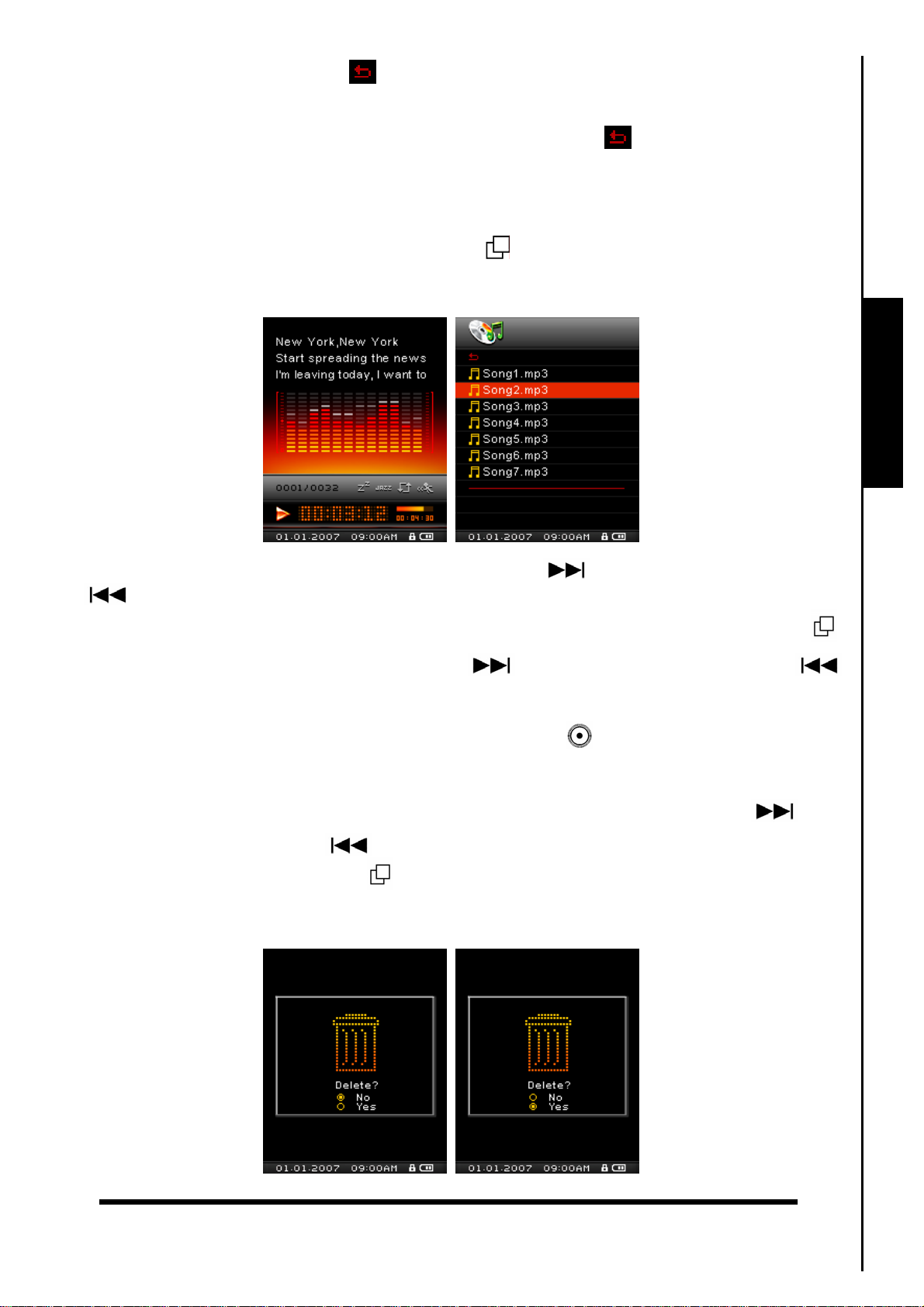
5. Wiederholen Sie dieses Vorgehen ( ), so gelangen Sie schließlich zurück in das Wurzelverzeichnis
des T.sonic™ [/Root.DIR/], der obersten Verzeichnisebene.
6. Falls Sie im Wurzelverzeichnis [/Root.DIR/] das oberste Symbol
Verzeichnis-Navigation.
wählen, beenden Sie die
Löschen einer Datei im MUSIK Modus
1. Drücken Sie den „Bedienhebel“ hinein (MENÜ) und halten Sie ihn gedrückt, um in die
Verzeichnis-Navigation zu gelangen.
2. Schieben Sie den „Bedienhebel“ abwärts (Nächster Titel) oder aufwärts (Vorheriger Titel)
, um ein Verzeichnis auszuwählen.
MUSIK Funktion
3. In das gewählte Verzeichnis springen Sie durch hineindrücken des „Bedienhebels“ (MENÜ)
Über „Bedienhebel“ abwärts (Nächster Titel)
navigieren Sie zu der Datei, die Sie löschen möchten.
4. Drücken Sie nun die „A-B Wiederholung / Aufnahme“ Taste
von Dateien zu gelangen.
5. Wählen Sie bei der Löschabfrage über „Bedienhebel“ abwärts (Nächster Titel)
aufwärts (Vorheriger Titel)
„Bedienhebel“ hinein (MENÜ)
Verzeichnis-Navigation zurückzukehren.
aus den Optionen JA oder NEIN. Drücken Sie den
, um Ihre Auswahl zu bestätigen und in die
oder aufwärts (Vorheriger Titel)
, um in das Untermenü Löschen
.
oder
17
Page 18
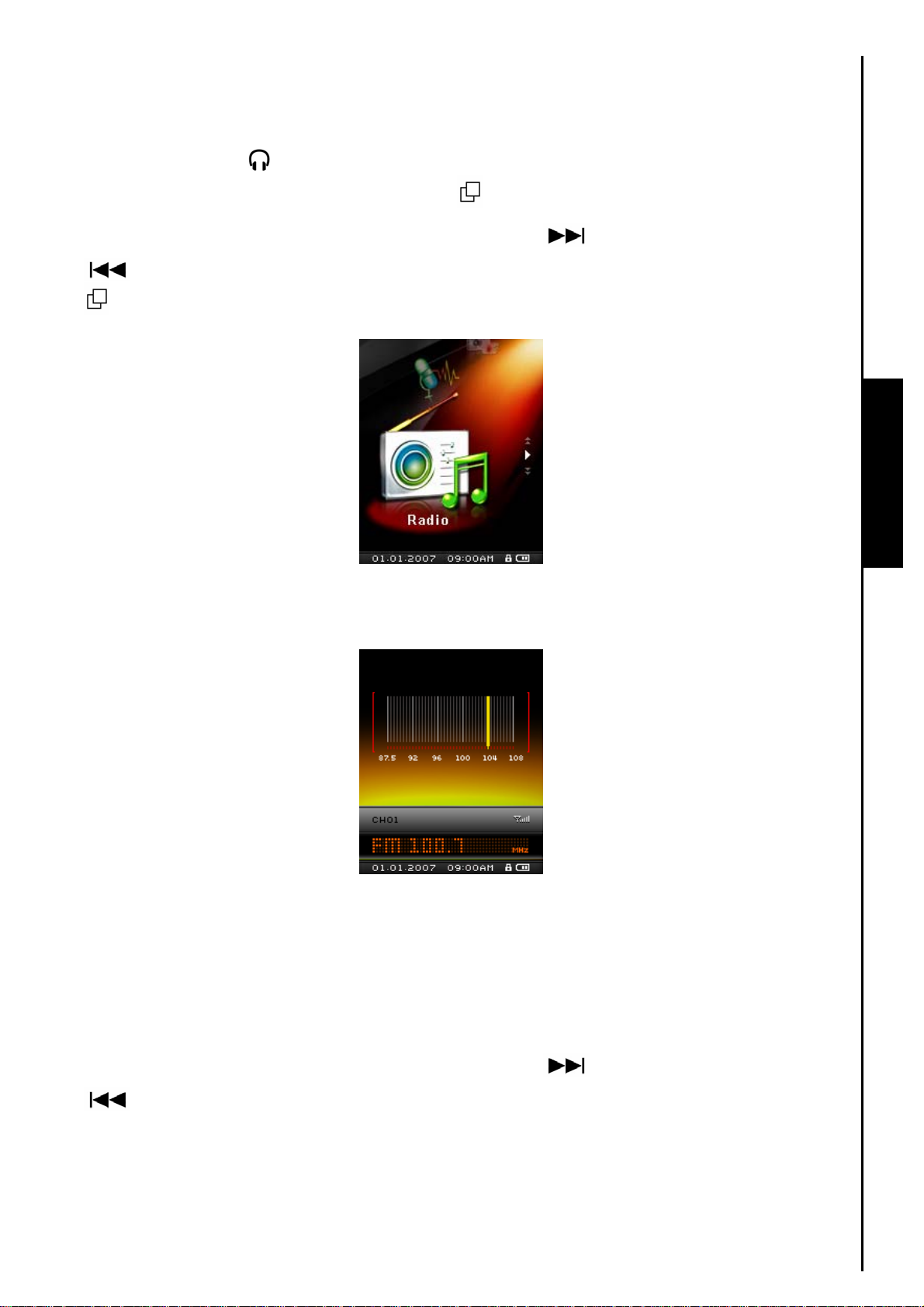
RADIO Modus
UKW Radio hören
1. Es müssen Ohrhörer eingesteckt sein, damit Sie Radio hören können.
2. Drücken Sie den „Bedienhebel“ hinein (MENÜ)
3. Schieben Sie den „Bedienhebel“ abwärts (Nächster Titel)
bis Sie das Symbol „RADIO“ gewählt haben. Drücken Sie den „Bedienhebel“ hinein (MENÜ)
um den RADIO Modus zu starten.
, um ins Hauptmenü zu gelangen.
oder aufwärts (Vorheriger Titel)
4. Auf dem LCD Farbdisplay wird die UKW Radiofrequenz angezeigt. Sie befinden sich im
Sendersuchlauf.
RADIO Funktion
5. Wenn Sie die Radio-Funktion das erste Mal verwenden, wird der automatische Sendersuchlauf die
20 Sender mit dem stärksten Signal speichern. Diese Funktion können Sie erneut nutzen, indem Sie
im „Einstellungen“ Menü die „Radiosender zurücksetzen“.
Sender suchen
Sie können selbstverständlich auch manuell im Radio Modus nach Radiosendern suchen.
1. Schieben Sie den „Bedienhebel“ abwärts (Nächster Titel)
, um die Radio-Frequenz um jeweils 0,1MHz zu ändern. Halten Sie eine der Tasten länger
gedrückt, sucht Ihr T.sonic™ 840 selbst den nächsten oder vorigen empfangbaren Sender
(Auto-Suche).
18
oder aufwärts (Vorheriger Titel)
Page 19
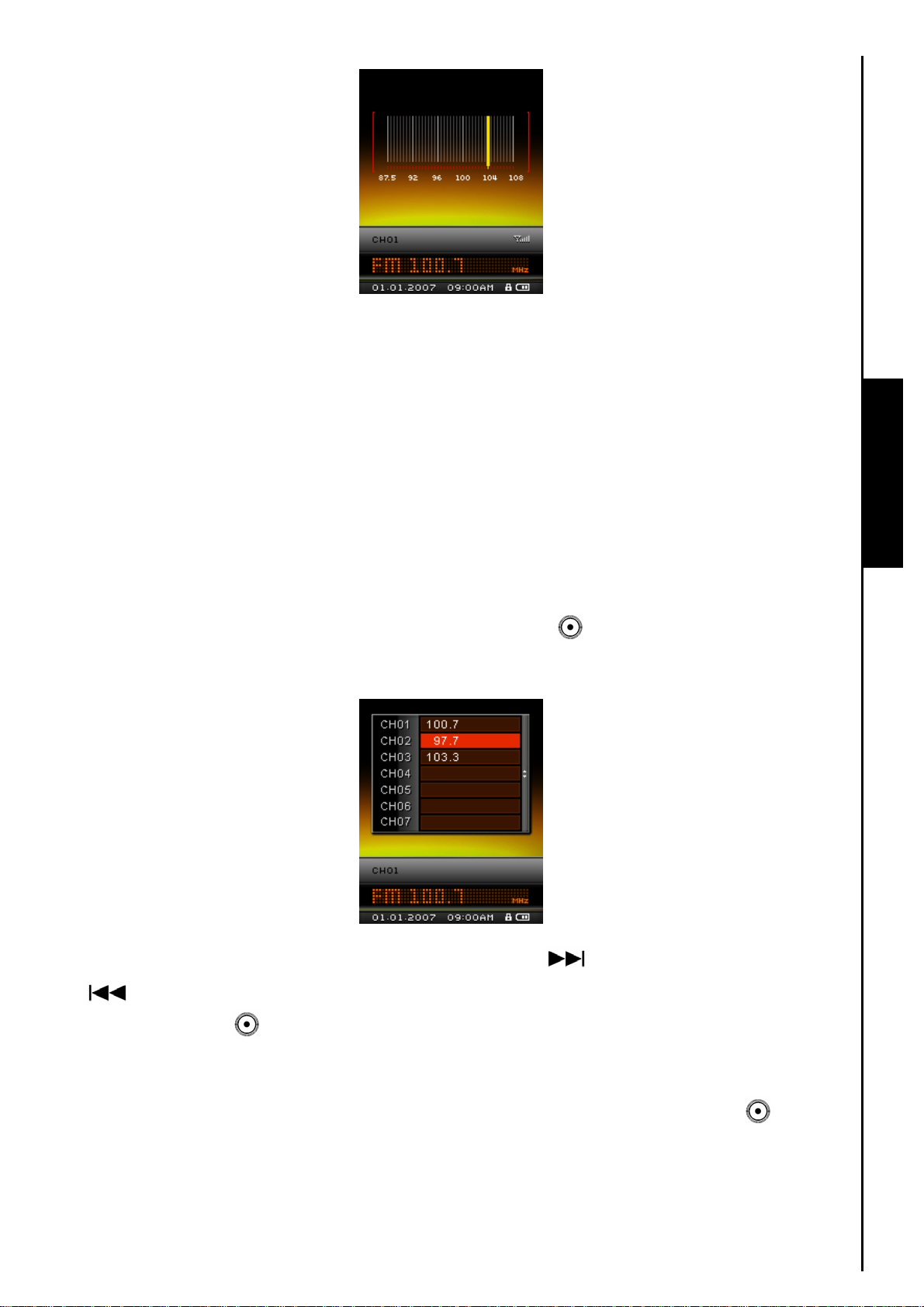
Lautstärke anpassen
1. Drücken Sie wiederholt die „Lautstärke verringern” Taste “- “ oder „Lautstärke erhöhen“ Taste
„+“ bzw. halten Sie sie gedrückt bis Sie das gewünschte Lautstärkeniveau erreicht haben.
Speichern von Radio-Senderplätzen
Sie können auf dem T.sonic™ 840 Ihre 20 Lieblings-Radiosender auf den Senderplätzen CH01 bis CH20
speichern.
1. Wählen Sie die UKW-Frequenz des Radiosenders, den Sie auf einem Senderplatz speichern
möchten.
2. Drücken Sie die „A-B Wiederholung / Aufnahme“ Taste
Bildschirm anzuzeigen.
, um die Senderplätze auf dem
RADIO Funktion
3. Schieben Sie den „Bedienhebel“ abwärts (Nächster Titel) oder aufwärts (Vorheriger Titel)
um einen Speicherplatz auszuwählen und drücken Sie die „A-B Wiederholung /
Aufnahme“ Taste
erneut, um den Radiosender auf diesem Speicherplatz abzulegen.
Hören eines gespeicherten Radiosenders
1. Drücken Sie im RADIO Modus die „A-B Wiederholung / Aufnahme“ Taste um die
Senderplätze anzuzeigen. Sie sehen dort ebenfalls die UKW-Frequenz des gespeicherten Senders.
19
Page 20
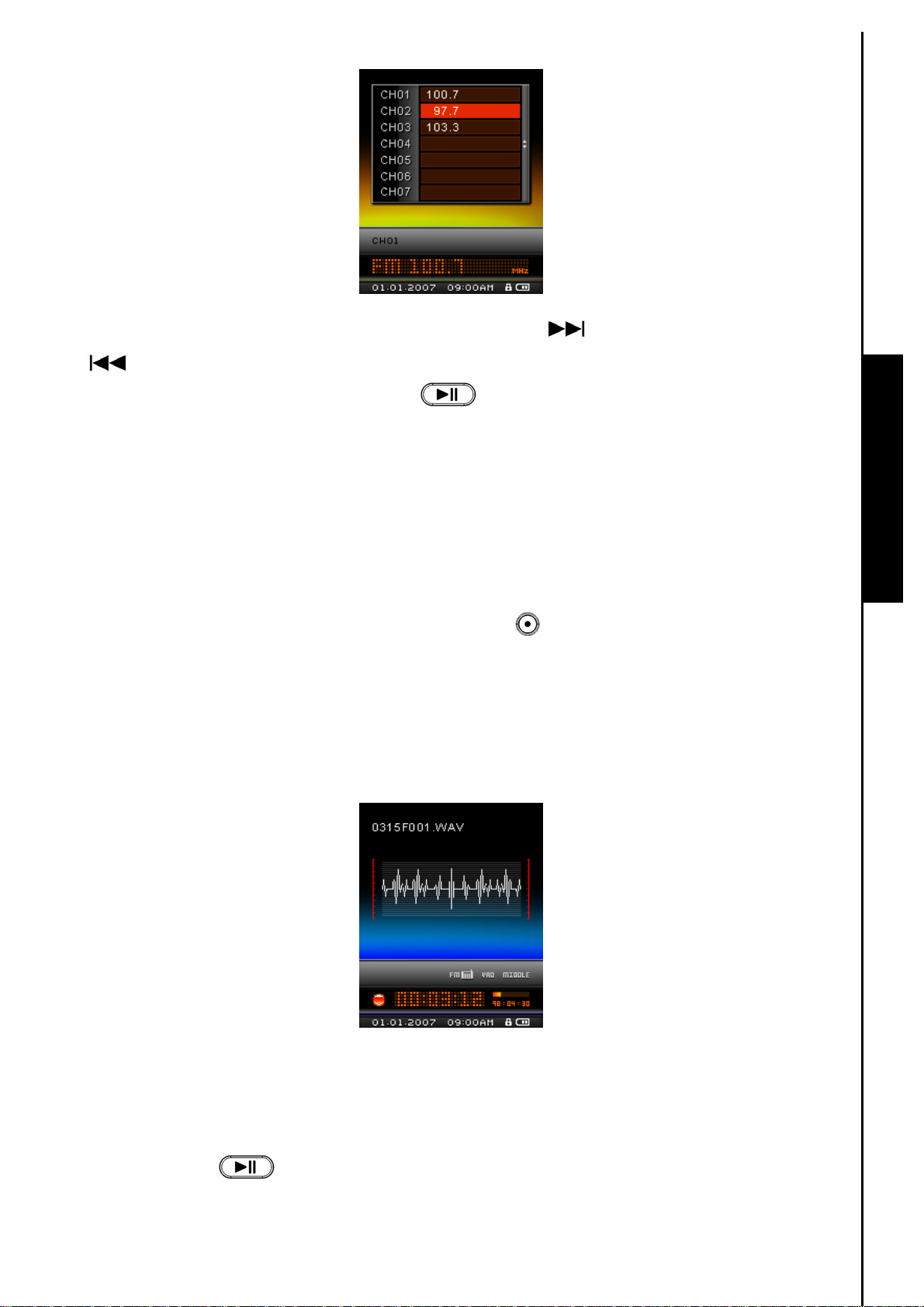
2. Schieben Sie den „Bedienhebel“ abwärts (Nächster Titel) oder aufwärts (Vorheriger Titel)
um den Speicherplatz des Senders zu wählen, den Sie hören möchten. Bei Drücken der
„Wiedergabe / Pause / AN-AUS“ Taste wird die Wiedergabe des jeweiligen Senders
beginnen.
3. Sie hören nun den gespeicherten Radiosender und der Bildschirm kehrt in die Frequenz-Ansicht des
Radio Modus zurück.
Aufzeichnen von UKW-Radio
1. Wählen Sie über den Sendersuchlauf oder aus den gespeicherten Sendeplätzen denjenigen Sender,
dem Sie aufnehmen möchten.
von
2. Halten Sie die „A-B Wiederholung / Aufnahme“ Taste
um die Aufzeichnung zu beginnen
3. Sobald die Aufnahme gestartet wurde erscheint auf dem Bildschirm der Name der aufgenommenen
Datei im WAV-Format.
können über den Modus AUFNAHMEN abgespielt werden.
Aufnahmen von UKW Radio werden im Verzeichnis [/FMIN.DIR/] abgelegt und
.
länger als zwei Sekunden lang gedrückt,
RADIO Funktion
4. Aufnahmen von UKW Radio werden mit fortlaufenden Dateinamen in der Reihenfolge
[Monat/TagF001.WAV], [Monat/TagF002.WAV] usw. benannt.
5. Sie haben die Möglichkeit, die Aufnahme anzuhalten. Drücken Sie hierzu die „Wiedergabe / Pause /
AN-AUS“ Taste
um mit der Aufzeichnung.
, um die Aufzeichnung zu unterbrechen und drücken Sie die Taste erneut,
20
Page 21
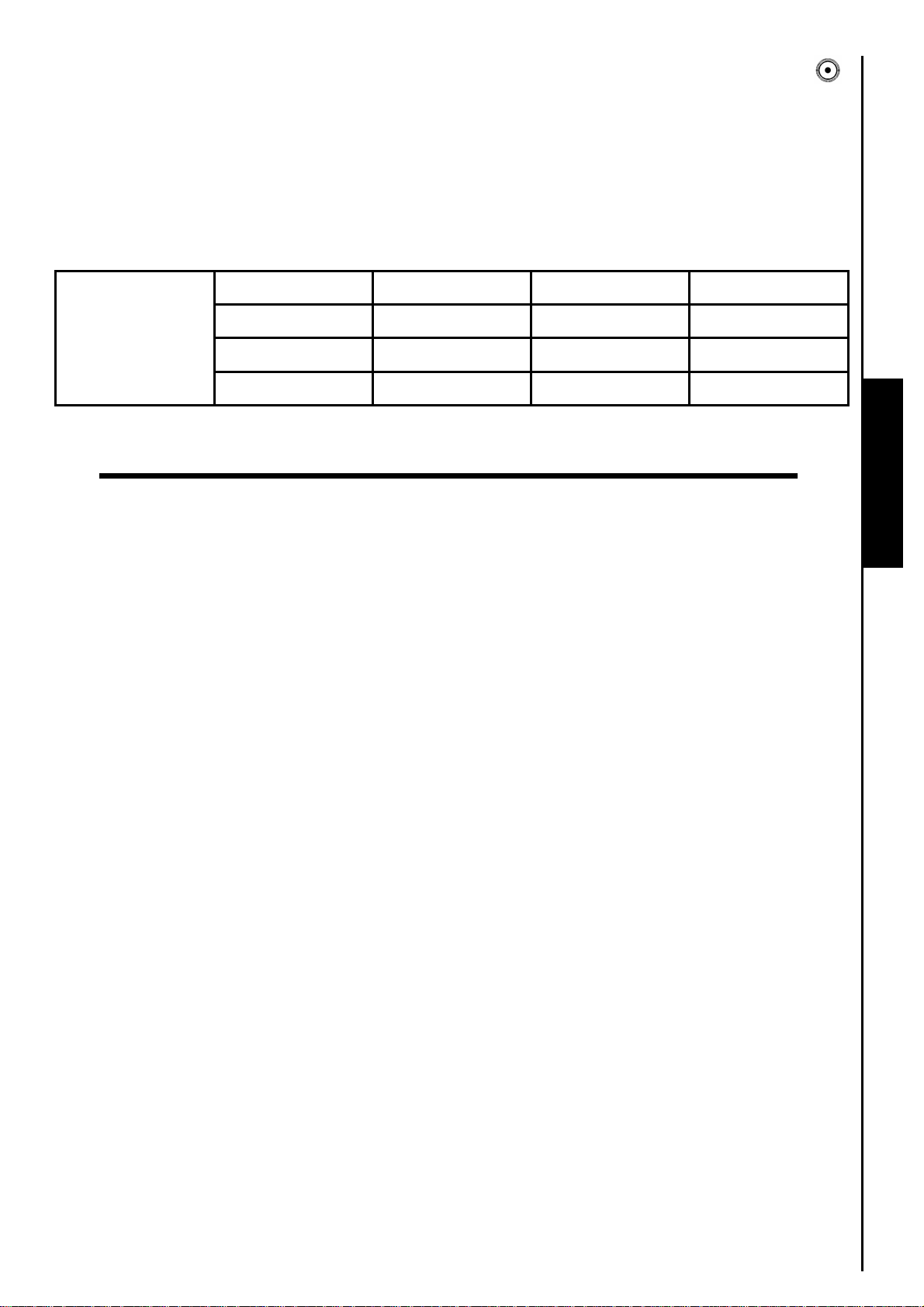
6. Um die Aufnahme zu beenden, müssen Sie die „A-B Wiederholung / Aufnahme“ Taste
während der Aufzeichnung für mehr als 2 Sekunden gedrückt halten. Der LCD-Bildschirm kehrt dann
wieder zur vorherigen Radioanzeige zurück.
7. Radio Aufnahmen werden im Verzeichnis [/FMIN.DIR/] gespeichert. Dort sind sie der Reihenfolge
nach unter [Monat/TagF001.WAV], dann [Monat/TagF002.WAV] usw. abgelegt. Aufgezeichnete
Aufnahmen können Sie über den Modus Aufnahmen oder die Verzeichnis-Navigation abspielen.
Sampling-Rate Kanäle 2GB frei 4GB frei
UKW Radio
Aufnahme
8. Die mögliche Aufnahmedauer basiert auf freiem Speicherplatz des T.sonic™ 840 ohne Betrachtung
der Batterielaufzeit.
Niedrig (8KHz) 2 (Stereo) 64 Std. 128 Std.
Mittel (16KHz) 2 (Stereo) 32 Std. 64 Std.
Hoch (32KHz) 2 (Stereo) 16 Std. 32 Std.
RADIO Funktion RADIO Funktion
21
Page 22
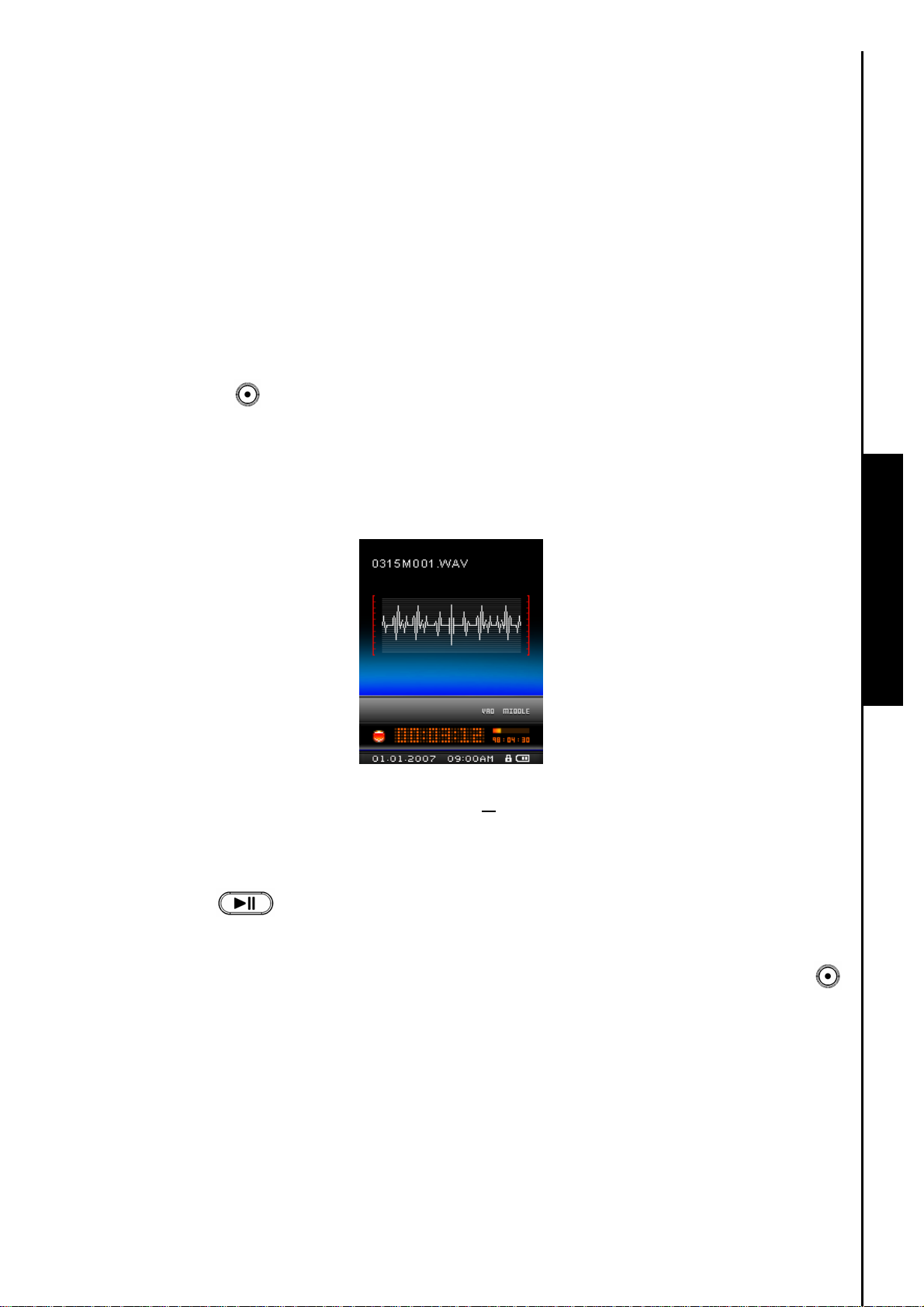
AUFNAHMEN Modus
Tonaufnahmen
Der T.sonic™ 840 ist in der Lage, qualitativ sehr hochwertige Aufnahmen von 2 verschiedenen Quellen
aufzuzeichnen: vom UKW Radio und vom integrierten Mikrofon.
Einzelheiten zur Aufnahme von Radio finden Sie in dem bereits oben ausgeführten Abschnitt
“Aufnehmen von Radio”.
Sprachaufzeichnung vom integrierten Mikrofon
1. Soweit Sie keine andere Aufnahme-Quelle eingestellt haben, starten Sie eine Sprachaufzeichnung
vom integrierten Mikrofon des T.sonic™ 840, sobald Sie die „A-B Wiederholung /
Aufnahme“ Taste
außer der Radio-Wiedergabe.
2. Sobald die Aufzeichnung gestartet wurde, erscheint auf dem Bildschirm der Name der
aufgenommenen Datei im WAV-Format wie sie im Verzeichnis [/MICIN.DIR/] gespeichert wird.
für mehr als 2 Sekunden gedrückt halten. Dies funktioniert in jedem Modus
3. Aufnahmen von Sprachnotizen über das eingebaute Mikrofon, werden mit fortlaufenden Dateinamen
als [Monat/TagM001.WAV], dann [Monat/TagM002.WAV] usw. benannt.
AUFNAHME AUFNAHME Funktion
4. Sie haben die Möglichkeit, die Aufnahme anzuhalten. Drücken Sie hierzu die „Wiedergabe / Pause /
AN-AUS“ Taste
um mit der Aufzeichnung fortzufahren.
5. Um die Aufnahme zu beenden, müssen Sie die „A-B Wiederholung / Aufnahme“ Taste
während der Aufzeichnung für mehr als 2 Sekunden gedrückt halten. Der LCD-Bildschirm kehrt dann
in den Modus Aufnahmen zurück.
6. Aufgezeichnete Aufnahmen können Sie über den Modus Aufnahmen oder die
Verzeichnis-Navigation anhören.
, um die Aufzeichnung zu unterbrechen und drücken Sie die Taste erneut,
22
Page 23
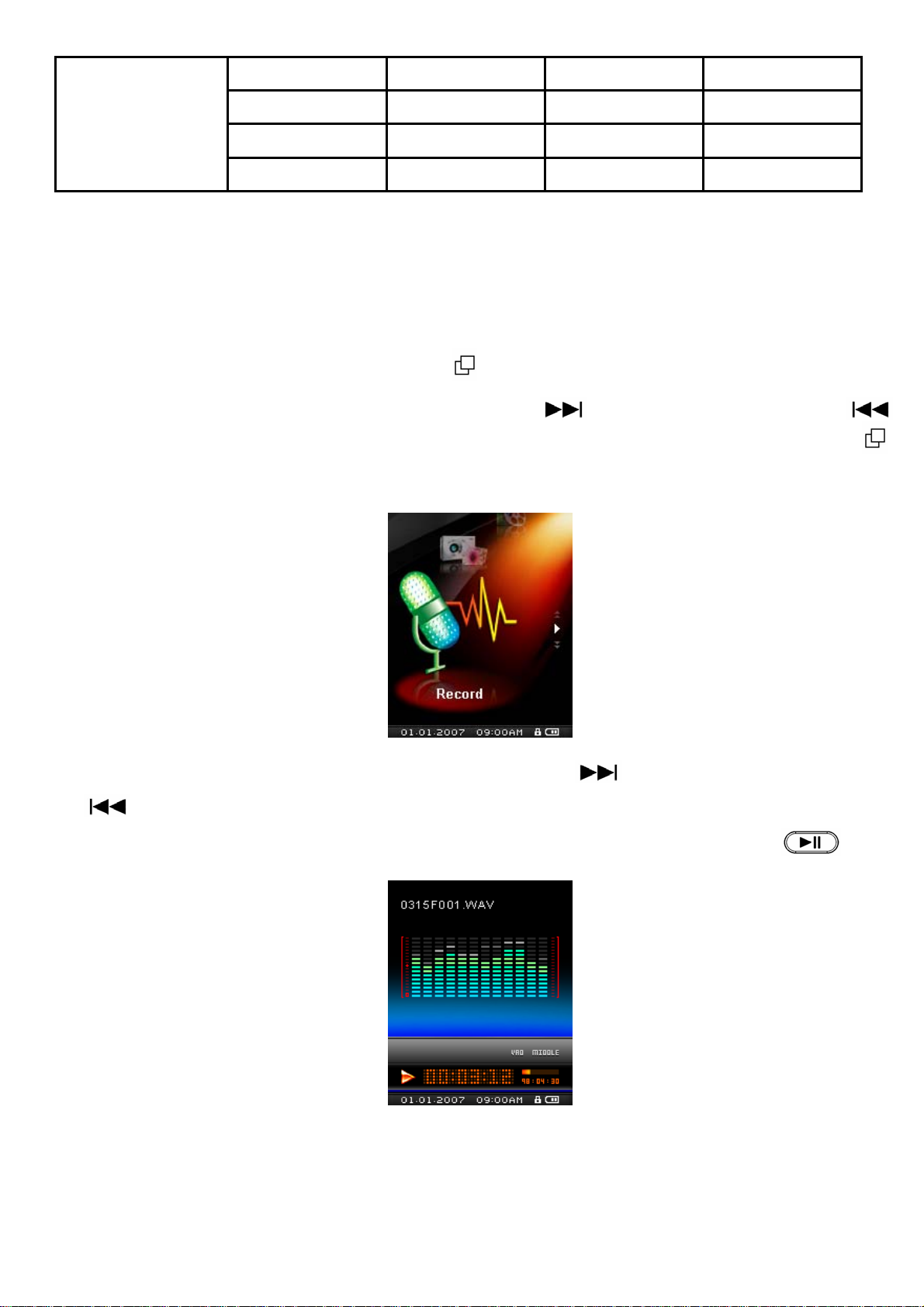
Sampling-Rate Kanäle 2GB frei 4GB frei
Sprachaufzeichnung
von Mikrofon
Die mögliche Aufnahmedauer basiert auf freiem Speicherplatz des T.sonic™ 840 ohne Betrachtung der
Batterielaufzeit.
Halten Sie das Mikrofon Ihres T.sonic™ 840 bei der Sprachaufzeichnung möglichst nah an die
Aufnahmequelle, um eine gute Qualität zu erreichen.
Niedrig (8KHz) 1 (Mono) 128 Std. 256 Std.
Mittel (16KHz) 1 (Mono) 64 Std. 128 Std.
Hoch (32KHz) 1 (Mono) 32 Std. 64 Std.
Abspielen einer Aufnahme
1. Drücken Sie den „Bedienhebel“ hinein (MENÜ) , um in das Hauptmenü zu gelangen.
2. Schieben Sie den „Bedienhebel“ abwärts (Nächster Titel)
bis Sie das “Aufnahmen” Symbol angewählt haben. Drücken Sie den „Bedienhebel“ hinein (MENÜ)
um den Modus der Aufnahmen zu starten.
oder aufwärts (Vorheriger Titel) ,
,
3. Schieben Sie den „Bedienhebel“ abwärts (Nächster Titel) oder aufwärts (Vorheriger Titel)
, um eine Aufnahme [Monat/TagF00x.WAV] oder [Monat/TagM00x.WAV] zu wählen.
4. Starten Sie die Wiedergabe der Aufnahme mit der „Wiedergabe / Pause / AN-AUS“ Taste
.
23
Page 24
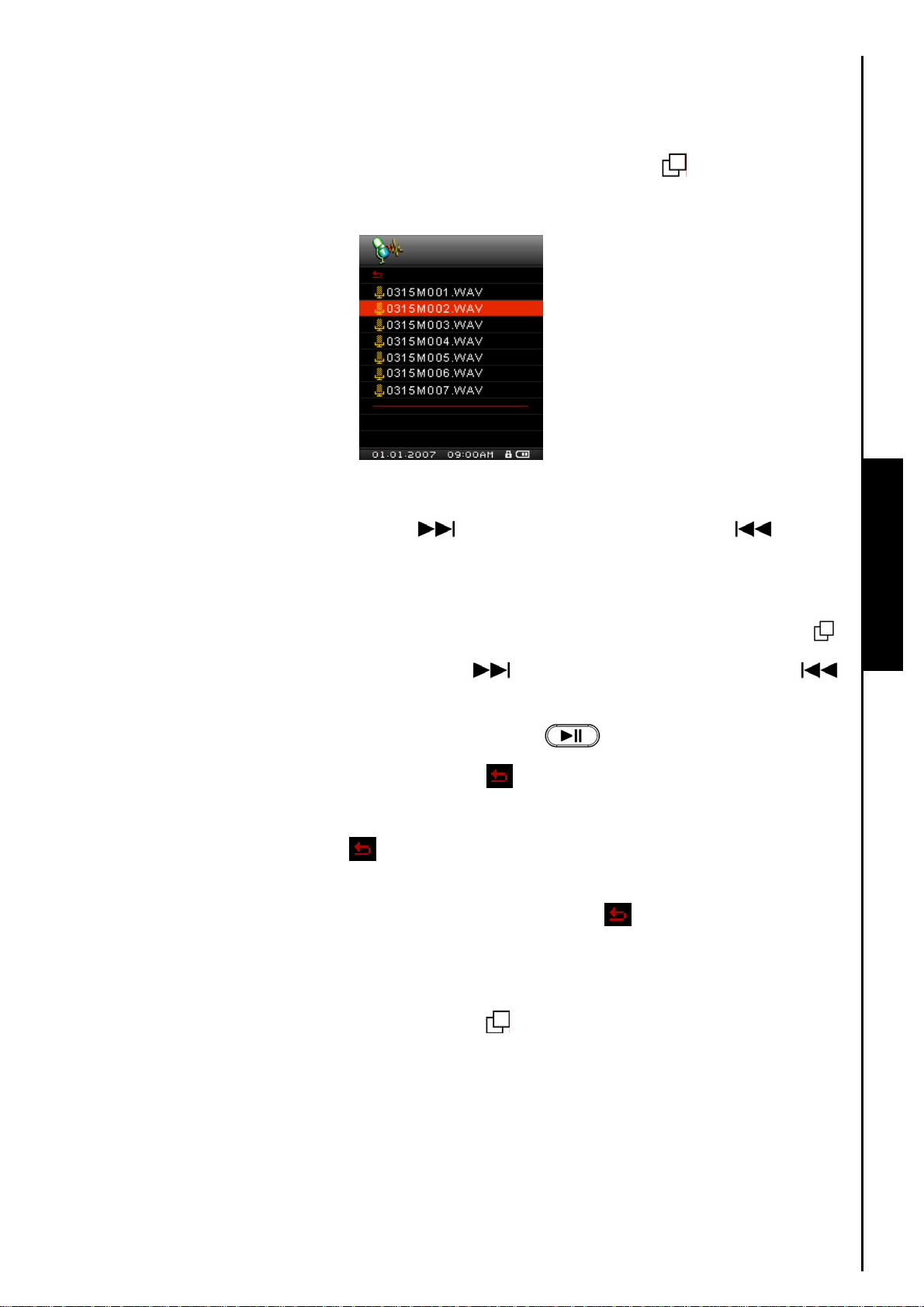
Verzeichnis-Navigation im AUFNAHMEN Modus
Die Verzeichnis-Navigation des T.sonic™ erlaubt Ihnen schnell und einfach Ihre gewünschten Titel
und Medien-Dateien in den Verzeichnissen zu finden.
1. Drücken Sie im Aufnahmen Modus den „Bedienhebel“ hinein (MENÜ)
gedrückt, um in die Verzeichnis-Navigation zu gelangen.
und halten Sie ihn
2. Die Verzeichnis-Navigation beginnt bei der Datei, die Sie aktuell abspielen. Schieben Sie den
„Bedienhebel“ abwärts (Nächster Titel)
Verzeichnis bzw. um eine Aufnahme [Monat/TagM00x.WAV] oder [Monat/TagF00x.WAV]
auszuwählen.
oder aufwärts (Vorheriger Titel) , um ein
AUFNAHME AUFNAHME
3. In das gewählte Verzeichnis springen Sie durch hineindrücken des „Bedienhebels“ (MENÜ)
Über „Bedienhebel“ abwärts (Nächster Titel)
navigieren Sie zu der Datei, die Sie wiedergeben möchten. Die Wiedergabe einer gewählten Datei
starten Sie mit der „Wiedergabe / Pause / AN-AUS“ Taste
4. Auswählen und Bestätigen des obersten Eintrages
bringen.
5. Wiederholen Sie dieses Vorgehen (
des T.sonic™ [/Root.DIR/], der obersten Verzeichnisebene.
6. Falls Sie im Wurzelverzeichnis [/Root.DIR/] das oberste Symbol
Verzeichnis-Navigation.
), so gelangen Sie schließlich zurück in das Wurzelverzeichnis
oder aufwärts (Vorheriger Titel)
.
wird Sie eine Verzeichnisebene nach oben
wählen, beenden Sie die
.
Löschen einer Datei im AUFNAHMEN Modus
1. Drücken Sie den „Bedienhebel“ hinein (MENÜ) und halten Sie ihn gedrückt, um in die
Verzeichnis-Navigation zu gelangen.
24
Page 25

2. Schieben Sie den „Bedienhebel“ abwärts (Nächster Titel) oder aufwärts (Vorheriger Titel)
, um ein Verzeichnis auszuwählen.
3. In das gewählte Verzeichnis springen Sie durch hineindrücken des „Bedienhebels“ (MENÜ)
Über „Bedienhebel“ abwärts (Nächster Titel)
navigieren Sie zu der Datei, die Sie löschen möchten.
4. Drücken Sie nun die „A-B Wiederholung / Aufnahme“ Taste
von Dateien zu gelangen.
5. Wählen Sie bei der Löschabfrage über „Bedienhebel“ abwärts (Nächster Titel)
aufwärts (Vorheriger Titel) aus den Optionen JA oder NEIN. Drücken Sie den
„Bedienhebel“ hinein (MENÜ)
Verzeichnis-Navigation zurückzukehren.
, um Ihre Auswahl zu bestätigen und in die
oder aufwärts (Vorheriger Titel)
, um in das Untermenü Löschen
.
AUFNAHME
oder
25
Page 26

VIDEO Modus
™
Möchten Sie mit Ihrem T.sonic
„.mtv“ Dateiformat konvertieren bevor Sie sie auf das Gerät übertragen.
Abspielen von MTV Videos auf Ihrem T.sonic™ 840
1. Drücken Sie den „Bedienhebel“ hinein (MENÜ) , um in das Hauptmenü zu gelangen.
840 Videos betrachten, müssen Sie diese vorher in das
2. Schieben Sie den „Bedienhebel“ abwärts (Nächster Titel)
bis Sie das Menüsymbol “VIDEO” angewählt haben. Drücken Sie nun den
„Bedienhebel“ hinein (MENÜ)
, um den VIDEO Modus zu starten.
oder aufwärts (Vorheriger Titel)
3. Schieben Sie den „Bedienhebel“ abwärts (Nächster Titel) oder aufwärts (Vorheriger Titel)
, um eine .MTV Datei für die Wiedergabe anzuwählen.
4. Die Wiedergabe des gewählten Videos starten Sie durch Drücken der „Wiedergabe / Pause /
VIDEO Funktion
AN-AUS“ Taste
.
5. Um das Video vorzuspulen halten Sie den „Bedienhebel“ einige Zeit in der Position Abwärts
(Nächster Titel)
wird das Video zurückspulen.
T.sonic
Software können Sie “.MPEG4”n “.DivX”, “.AVI” und “.xVID” Videodateien in das “.mtv” Format
konvertieren.
™
840 unterstützt nur “.mtv” Video-Dateien. Mit der “Transcend Multimedia Converter”
. Halten des „Bedienhebels“ in der Position Aufwärts (Vorheriger Titel)
Verzeichnis-Navigation im VIDEO Modus
26
Page 27

Die Verzeichnis-Navigation des T.sonic™ erlaubt Ihnen schnell und einfach Ihre gewünschten Titel
und Medien-Dateien in den Verzeichnissen zu finden.
1. Drücken Sie im VIDEO Modus den „Bedienhebel“ hinein (MENÜ)
um in die Verzeichnis-Navigation zu gelangen.
und halten Sie ihn gedrückt,
2. Schieben Sie den „Bedienhebel“ abwärts (Nächster Titel) oder aufwärts (Vorheriger Titel)
, um ein Verzeichnis auszuwählen.
3. In das gewählte Verzeichnis springen Sie durch hineindrücken des „Bedienhebels“ (MENÜ)
Über „Bedienhebel“ abwärts (Nächster Titel)
oder aufwärts (Vorheriger Titel)
VIDEO Funktion
.
navigieren Sie zu der Datei, die Sie wiedergeben möchten. Die Wiedergabe einer gewählten Datei
starten Sie mit der „Wiedergabe / Pause / AN-AUS“ Taste
4. Auswählen und Bestätigen des obersten Eintrages
bringen.
5. Wiederholen Sie dieses Vorgehen (
des T.sonic™ [/Root.DIR/], der obersten Verzeichnisebene.
6. Falls Sie im Wurzelverzeichnis [/Root.DIR/] das oberste Symbol
Verzeichnis-Navigation.
), so gelangen Sie schließlich zurück in das Wurzelverzeichnis
wird Sie eine Verzeichnisebene nach oben
.
wählen, beenden Sie die
Löschen einer Datei im VIDEO Modus
1. Drücken Sie den „Bedienhebel“ hinein (MENÜ) und halten Sie ihn gedrückt, um in die
Verzeichnis-Navigation zu gelangen.
27
Page 28

2. Schieben Sie den „Bedienhebel“ abwärts (Nächster Titel) oder aufwärts (Vorheriger Titel)
, um ein Verzeichnis auszuwählen.
3. In das gewählte Verzeichnis springen Sie durch hineindrücken des „Bedienhebels“ (MENÜ)
Über „Bedienhebel“ abwärts (Nächster Titel)
navigieren Sie zu der Datei, die Sie löschen möchten.
4. Drücken Sie nun die „A-B Wiederholung / Aufnahme“ Taste
von Dateien zu gelangen.
5. Wählen Sie bei der Löschabfrage über „Bedienhebel“ abwärts (Nächster Titel)
aufwärts (Vorheriger Titel) aus den Optionen JA oder NEIN. Drücken Sie den
„Bedienhebel“ hinein (MENÜ)
Verzeichnis-Navigation zurückzukehren.
, um Ihre Auswahl zu bestätigen und in die
oder aufwärts (Vorheriger Titel)
, um in das Untermenü Löschen
.
VIDEO Funktion
oder
28
Page 29

FOTO Modus
™
Zum Betrachten von Fotos auf Ihrem T.sonic
den MP3-Spieler übertragen.
Anzeigen von JPG und BMP Foto-Dateien auf Ihrem T.sonic™ 840
1. Drücken Sie den „Bedienhebel“ hinein (MENÜ) , um in das Hauptmenü zu gelangen.
840 müssen Sie ‘.jpg’ oder ‘.bmp’ Dateien auf
2. Schieben Sie den „Bedienhebel“ abwärts (Nächster Titel)
bis Sie das Menüsymbol „FOTO” gewählt haben. Durch Hineindrücken des
„Bedienhebels“ (MENÜ)
gelangen Sie dann in den FOTO Modus.
oder aufwärts (Vorheriger Titel)
3. Schieben Sie den „Bedienhebel“ abwärts (Nächster Titel) oder aufwärts (Vorheriger Titel)
um eine gewünschte JPG oder BMP Datei anzuwählen.
4. Um das gewählte Bild anzuzeigen, drücken Sie die „Wiedergabe / Pause / AN-AUS“ Taste
FOTO Funktion
.
Möchten Sie eine Diashow mit mehreren Bildern starten, drücken Sie die „Wiedergabe / Pause /
AN-AUS“ Taste
Der T.sonic
“.bmp”.
™
840 unterstützt ausschließlich Fotos und Abbildungen der Dateiformate “.jpg” und
erneut.
Verzeichnis-Navigation im FOTO Modus
Die Verzeichnis-Navigation des T.sonic™ erlaubt Ihnen schnell und einfach Ihre gewünschten
Medien-Dateien in den Verzeichnissen zu finden.
.
29
Page 30

1. Drücken Sie den „Bedienhebel“ hinein (MENÜ) und halten Sie ihn gedrückt, um in die
Verzeichnis-Navigation zu gelangen.
2. Schieben Sie den „Bedienhebel“ abwärts (Nächster Titel) oder aufwärts (Vorheriger Titel)
, um ein Verzeichnis auszuwählen.
3. In das gewählte Verzeichnis springen Sie durch hineindrücken des „Bedienhebels“ (MENÜ)
Über „Bedienhebel“ abwärts (Nächster Titel) oder aufwärts (Vorheriger Titel)
navigieren Sie zu der Datei, die Sie anzeigen möchten. Die Anzeige der gewählten Bild-Datei starten
Sie mit der „Wiedergabe / Pause / AN-AUS“ Taste
4. Auswählen und Bestätigen des obersten Eintrages
bringen.
5. Wiederholen Sie dieses Vorgehen (
des T.sonic™ [/Root.DIR/], der obersten Verzeichnisebene.
6. Falls Sie im Wurzelverzeichnis [/Root.DIR/] das oberste Symbol
Verzeichnis-Navigation.
), so gelangen Sie schließlich zurück in das Wurzelverzeichnis
.
wird Sie eine Verzeichnisebene nach oben
wählen, beenden Sie die
.
Löschen einer Datei im FOTO Modus
1. Drücken Sie den „Bedienhebel“ hinein (MENÜ) und halten Sie ihn gedrückt, um in die
Verzeichnis-Navigation zu gelangen.
FOTO Funktion
2. Schieben Sie den „Bedienhebel“ abwärts (Nächster Titel)
, um ein Verzeichnis auszuwählen.
3. Drücken Sie nun die „A-B Wiederholung / Aufnahme“ Taste
von Dateien zu gelangen.
4. Wählen Sie bei der Löschabfrage über „Bedienhebel“ abwärts (Nächster Titel)
aufwärts (Vorheriger Titel)
„Bedienhebel“ hinein (MENÜ) , um Ihre Auswahl zu bestätigen und in die
Verzeichnis-Navigation zurückzukehren.
aus den Optionen JA oder NEIN. Drücken Sie den
30
oder aufwärts (Vorheriger Titel)
, um in das Untermenü Löschen
oder
Page 31

FOTO Funktion
31
Page 32

E-Book Modus
™
Falls Sie auf Ihrem T.sonic
müssen Sie zuvor ‘.txt’ Dateien auf Ihren MP3-Spieler kopieren.
Lesen von TXT E-Books auf Ihrem T.sonic™ 840
1. Drücken Sie den „Bedienhebel“ hinein (MENÜ) , um in das Hauptmenü zu gelangen.
840 E-Books, also elektronische Bücher, lesen möchten,
2. Schieben Sie den „Bedienhebel“ abwärts (Nächster Titel)
bis Sie das Menüsymbol „E-Book” gewählt haben. Durch Hineindrücken des
„Bedienhebels“ (MENÜ)
gelangen Sie dann in den E-BOOK Modus.
oder aufwärts (Vorheriger Titel)
3. Schieben Sie den „Bedienhebel“ abwärts (Nächster Titel) oder aufwärts (Vorheriger Titel)
, um eine TXT Textdatei anzuwählen.
4. Starten Sie die Darstellung des Textes mit der „Wiedergabe / Pause / AN-AUS“ Taste
.
E-Book Funktion
5. Schieben Sie den „Bedienhebel“ abwärts (Nächster Titel) oder aufwärts (Vorheriger Titel)
, um hoch/runter zur vorigen/nächsten Zeile im Text des E-Books zu scrollen .
T.sonic
™
840 unterstützt nur „.txt” E-Book Dateien.
Verzeichnis-Navigation im E-BOOK Modus
Die Verzeichnis-Navigation des T.sonic™ erlaubt Ihnen schnell und einfach Ihre gewünschten Titel
und Medien-Dateien in den Verzeichnissen zu finden.
32
Page 33

1. Drücken Sie den „Bedienhebel“ hinein (MENÜ) und halten Sie ihn gedrückt, um in die
Verzeichnis-Navigation zu gelangen.
2. Schieben Sie den „Bedienhebel“ abwärts (Nächster Titel) oder aufwärts (Vorheriger Titel)
, um ein Verzeichnis auszuwählen.
3. In das gewählte Verzeichnis springen Sie durch hineindrücken des „Bedienhebels“ (MENÜ)
Über „Bedienhebel“ abwärts (Nächster Titel) oder aufwärts (Vorheriger Titel)
navigieren Sie zu der Datei, die Sie anzeigen möchten. Die Anzeige des gewählten E-Books starten
Sie mit der „Wiedergabe / Pause / AN-AUS“ Taste
4. Auswählen und Bestätigen des obersten Eintrages
bringen.
5. Wiederholen Sie dieses Vorgehen (
des T.sonic™ [/Root.DIR/], der obersten Verzeichnisebene.
6. Falls Sie im Wurzelverzeichnis [/Root.DIR/] das oberste Symbol
Verzeichnis-Navigation.
), so gelangen Sie schließlich zurück in das Wurzelverzeichnis
.
wird Sie eine Verzeichnisebene nach oben
wählen, beenden Sie die
.
Löschen einer Datei im E-Book Modus
1. Drücken Sie den „Bedienhebel“ hinein (MENÜ) und halten Sie ihn gedrückt, um in die
Verzeichnis-Navigation zu gelangen.
E-Book Funktion
2. Schieben Sie den „Bedienhebel“ abwärts (Nächster Titel)
, um ein Verzeichnis auszuwählen.
3. Drücken Sie nun die „A-B Wiederholung / Aufnahme“ Taste
von Dateien zu gelangen.
4. Wählen Sie bei der Löschabfrage über „Bedienhebel“ abwärts (Nächster Titel)
aufwärts (Vorheriger Titel)
„Bedienhebel“ hinein (MENÜ) , um Ihre Auswahl zu bestätigen und in die
Verzeichnis-Navigation zurückzukehren.
aus den Optionen JA oder NEIN. Drücken Sie den
33
oder aufwärts (Vorheriger Titel)
, um in das Untermenü Löschen
oder
Page 34

E-Book Funktion
34
Page 35

Einstellungen
Menü der Einstellungen
1. Drücken Sie den „Bedienhebel“ hinein (MENÜ) , um in das Hauptmenü zu gelangen.
2. Schieben Sie den „Bedienhebel“ abwärts (Nächster Titel)
bis Sie das Menüsymbol „Einstellungen” gewählt haben. Durch Hineindrücken des
„Bedienhebels“ (MENÜ)
gelangen Sie dann in den EINSTELLUNGEN Modus.
oder aufwärts (Vorheriger Titel)
Klangfarben/Entzerrer (EQ)
Wählen Sie entweder aus den voreingestellten Entzerrer (engl. Equalizer) Einstellungen Normal, Pop,
Rock, Klassik, Jazz, Bass oder definieren Sie Ihre persönliche Klangeinstellung, um die Klangfarbe des
T.sonic™ 840 Ihren Wünschen anzupassen.
EINSTELLUNGEN
1. Wählen Sie im Einstellungen Menü über „Bedienhebel“ abwärts (Nächster Titel)
aufwärts (Vorheriger Titel)
„Bedienhebel“ hinein (MENÜ) , um die Einstellungen des Entzerrers zu ändern.
den Menü-Unterpunkt „EQ“, und drücken Sie den
oder
35
Page 36

2. Schieben Sie den „Bedienhebel“ abwärts (Nächster Titel) oder aufwärts (Vorheriger Titel) ,
um die gewünschten Entzerrer Einstellung zu wählen und drücken Sie den „Bedienhebel“ hinein (MENÜ)
, um die Einstellung zu speichern und in das Menü Einstellungen zurückzukehren. Sie werden sofort
den veränderten Klang hören.
36
Page 37

Eigene Klangfarbe wählen
Die Eigene Klangfarbe erlaubt Ihnen, die Einstellungen eines 5-Band Entzerrers, um den Klang des
T.sonic™ 840 Ihren persönlichen Bedürfnissen anzupassen.
1. Wählen Sie im Entzerrer Menü über „Bedienhebel“ abwärts (Nächster Titel)
(Vorheriger Titel)
„Bedienhebel“ hinein (MENÜ) , um Ihre Eigene Klangfarbe zu definieren.
das Symbol Eigene Klangfarbe und drücken Sie den
oder aufwärts
2. Schieben Sie den „Bedienhebel“ abwärts (Nächster Titel) oder aufwärts (Vorheriger Titel)
, um zwischen den Frequenzbändern 80Hz - 250Hz - 1KHz - 4KHz - 12KHz zu wechseln. Nun
können Sie mit der „Lautstärke erhöhen” Taste “+” oder „Lautstärke verringern” Taste “-” das
EINSTELLUNGEN EINSTELLUNGEN
jeweilige Entzerrerniveau von –8dB bis +7dB in 1,0 dB Schritten anpassen.
3. Drücken Sie den „Bedienhebel“ hinein (MENÜ) , um die Einstellungen zu speichern und zu der
Eigene Klangfarbe zurückzukehren.
Wiederholmodus
Sie können bei Ihrem T.sonic™ 840 zwischen verschiedenen Wiederhol- bzw. Abspielmodi wählen:
normale Reihenfolge, einzelnen Titel wiederholen, alle Titel wiederholen, Zufallswiedergabe, und normale,
zufällige und wiederholte Wiedergabe innerhalb eines Verzeichnisses.
1. Wählen Sie im Einstellungen Menü über „Bedienhebel“ abwärts (Nächster Titel)
aufwärts (Vorheriger Titel) den Menü-Unterpunkt „Wiederholmodus“, und drücken Sie den
„Bedienhebel“ hinein (MENÜ)
, um die Einstellungen des Wiederholmodus zu ändern.
37
oder
Page 38

2. Schieben Sie den „Bedienhebel“ abwärts (Nächster Titel) oder aufwärts (Vorheriger Titel)
, um den gewünschten Wiederholmodus anzuwählen und bestätigen Sie die Auswahl durch
Hineindrücken des „Bedienhebels“ (MENÜ) . Danach gelangen Sie wieder in das Menü des
Einstellungen Modus zurück.
Wiedergabe-Geschwindigkeit
EINSTELLU EINSTELLUNGEN
Sie können die Wiedergabe-Geschwindigkeit der Titel Ihren Wünschen anpassen: 0,67x, 0,8x, 1x,
1,14x und 1,33x.
1. Wählen Sie im Einstellungen Menü über „Bedienhebel“ abwärts (Nächster Titel)
aufwärts (Vorheriger Titel)
drücken Sie den „Bedienhebel“ hinein (MENÜ)
Wiedergabe-Geschwindigkeit zu ändern.
den Menü-Unterpunkt „Wiedergabe-Geschwindigkeit“, und
, um die Einstellungen der
oder
38
Page 39

2. Schieben Sie den „Bedienhebel“ abwärts (Nächster Titel) oder aufwärts (Vorheriger Titel)
, um zwischen den 5 möglichen Wiedergabe-Geschwindigkeiten auszuwählen: 0,67x – 0,8x –
1,0x – 1,14x – 1,33x. Drücken Sie nun den „Bedienhebel“ hinein (MENÜ) , um die vorgenommene
Einstellung der Wiedergabe-Geschwindigkeit zu speichern und zu dem Menü Einstellungen
zurückzukehren.
Aufnahme Einstellungen
Die Aufnahme-Qualität können Sie einstellen auf niedrig (8,000Hz), mittel (16,000Hz) und hoch (32,000Hz).
Je höher die Aufnahme-Qualität eingestellt ist, desto mehr Speicherbedarf hat die Aufzeichnung je Sekunde.
1. Wählen Sie im Einstellungen Menü über „Bedienhebel“ abwärts (Nächster Titel)
(Vorheriger Titel)
„Bedienhebel“ hinein (MENÜ)
den Menü-Unterpunkt „Aufnahme-Qualität“, und drücken Sie den
, um die Einstellungen der Aufnahme-Qualität zu ändern.
oder aufwärts
2. Schieben Sie den „Bedienhebel“ abwärts (Nächster Titel) oder aufwärts (Vorheriger Titel)
, um die gewünschte Aufnahmequalität aus den 3 Optionen zu wählen: niedrig – mittel – hoch.
Drücken Sie die „Bedienhebel“ hinein (MENÜ)
speichern und zu den Einstellungen zurückzukehren.
, um diese Einstellung der Aufnahme-Qualität zu
39
Page 40

Sampling-Rate Kanäle* 2GB frei 4GB frei
Klang-
aufzeichnung
Die mögliche Aufnahmedauer basiert auf freiem Speicherplatz des T.sonic™ 840 ohne Betrachtung
der Batterielaufzeit.
Halten Sie das angeschlossene Mikrofon bei der Aufzeichnung möglichst nah an die Aufnahmequelle,
um eine gute Qualität zu erreichen.
Radio wird in Stereo aufgezeichnet. Aufnahmen von Mikrofon sind Mono.
Niedrig (8KHz) 1 (Stereo/Mono) 64/128 Std. 128/256 Std.
Mittel (16KHz) 1 (Stereo/Mono) 32/64 Std. 64/128 Std.
Hoch (32KHz) 1 (Stereo/Mono) 16/32 Std. 32/64 Std.
Diktat-Erkennung (Voice Activity Detection - VAD)
Die Diktat-Erkennung des T.sonic™ 840 ermöglicht die Aufzeichnung eines lückenlosen Diktats, da die
Aufzeichnung während längeren Sprechpausen angehalten wird. Dies spart Speicherplatz und sorgt für
angenehm anzuhörende Diktate.
1. Wählen Sie im Einstellungen Menü über „Bedienhebel“ abwärts (Nächster Titel)
aufwärts (Vorheriger Titel)
den Menü-Unterpunkt „Diktat-Erkennung“, und drücken Sie den
oder
EINSTELLU EINSTELLUNGEN
„Bedienhebel“ hinein (MENÜ)
, um die Einstellungen der Diktat-Erkennung zu ändern.
2. Schieben Sie den „Bedienhebel“ abwärts (Nächster Titel) oder aufwärts (Vorheriger Titel)
, um aus den Optionen aktivieren und deaktivieren zu wählen und drücken Sie den
40
Page 41

„Bedienhebel“ hinein (MENÜ) , um die Auswahl zu bestätigen und zu den Einstellungen
zurückzukehren.
Schlummer-Modus (Automatische Abschaltung)
Diese Einstellung richtet eine Zeitschaltuhr ein, die Ihren T.sonic™ 840 zum Stromsparen automatisch
abschaltet.
1. Wählen Sie im Einstellungen Menü über „Bedienhebel“ abwärts (Nächster Titel)
aufwärts (Vorheriger Titel)
den „Bedienhebel“ hinein (MENÜ)
den Menü-Unterpunkt „Autom. Abschaltung“, und drücken Sie
, um die Einstellungen des Schlummer-Modus zu ändern.
oder
2. Schieben Sie den „Bedienhebel“ abwärts (Nächster Titel) oder aufwärts (Vorheriger Titel)
, um die Zeitschaltuhr für die Automatische Abschaltung einzustellen: Deaktiviert – 15
Min – 30 Min – 60 Min. Drücken Sie danach den „Bedienhebel“ hinein (MENÜ)
um die
EINSTELLUNGEN
Einstellung des Schlummer-Modus zu speichern und zu den Einstellungen zurückzukehren.
41
Page 42

Bildschirmschoner
Um den Akku zu schonen, können Sie definieren, nach welcher Zeit (z.B. 20 Sekunden) sich der LCD
Bildschirm ausschaltet, falls keine Tastenbedienung erfolgt. Sie haben für den Bildschirmschoner die
Optionen (1) Anzeige Ausschalten, (2) Anzeige der Uhr, (3) Anzeige des Titels, (4) Anzeige einer
Diashow.
1. Wählen Sie im Einstellungen Menü über „Bedienhebel“ abwärts (Nächster Titel)
aufwärts (Vorheriger Titel)
den „Bedienhebel“ hinein (MENÜ) , um die Einstellungen des Bildschirmschoners zu ändern.
den Menü-Unterpunkt „Bildschirmschoner“, und drücken Sie
oder
2. Schieben Sie den „Bedienhebel“ abwärts (Nächster Titel) oder aufwärts (Vorheriger Titel)
, um die Zeit festzulegen, wann der Bildschirmschoner sich einschaltet: Immer aus – 10
Sekunden – 20 Sekunden – 60 Sekunden. Drücken Sie daraufhin den „Bedienhebel“ hinein
EINSTELLU EINSTELLUNGEN
(MENÜ)
, um die Verzögerungszeit des Bildschirmschoners zu speichern.
42
Page 43

3. Nun erfolgt die Einstellung, was während des Bildschirmschoners angezeigt werden soll:
Musiktitel, Uhrzeit, Diashow oder ein leerer Bildschirm (Anzeige aus).
4. Schieben Sie den „Bedienhebel“ abwärts (Nächster Titel)
, um aus den angezeigten Optionen zu wählen. Drücken Sie daraufhin den
„Bedienhebel“ hinein (MENÜ)
und in das Menü der Einstellungen zurückzukehren.
, um die Einstellungen des Bildschirmschoners zu speichern
Zeiteinstellung der Diashow
oder aufwärts (Vorheriger Titel)
EINSTELLU EINSTELLUNGEN
Stellen Sie die Verzögerung ein, nach der eine Diashow zum darauf folgenden Foto wechselt. Sie müssen
die mitgelieferte „SlideShow Maker“ Software verwenden, um eine Diashow für den T.sonic™ 840 zu
erstellen. Die Diashow Funktion des Gerätes funktioniert nur mit „.sls“ Dateien. Detaillierte Anleitungen
zur Verwendung des “SlideShow Maker” finden Sie im Abschnitt Einrichten der Software dieses
Handbuchs.
1. Wählen Sie im Einstellungen Menü über „Bedienhebel“ abwärts (Nächster Titel)
aufwärts (Vorheriger Titel)
den „Bedienhebel“ hinein (MENÜ) , um Einstellungen der Diashow vorzunehmen.
den Menü-Unterpunkt „Diashow Zeit-Einst.“, und drücken Sie
43
oder
Page 44

2. Schieben Sie den „Bedienhebel“ abwärts (Nächster Titel) oder aufwärts (Vorheriger Titel) ,
um die Zeit festzulegen, wann der Bildschirm in einer Diashow zum nächsten Bild wechselt: 1 Sek. – 3
Sek. – 5 Sek. – 10 Sek. Drücken Sie den „Bedienhebel“ hinein (MENÜ)
der Diashow zu speichern.
, um die Verzögerungszeit
Synchrone Anzeige des Liedtextes (Karaoke Funktion)
Diese Karaoke-ähnliche Funktion bedeutet, dass auf dem LCD Bildschirm des T.sonic™ 840 der Liedtext
synchron zu der Musik des Titels angezeigt werden kann.
1. Wählen Sie im Einstellungen Menü über „Bedienhebel“ abwärts (Nächster Titel)
(Vorheriger Titel) den Menü-Unterpunkt „Synchr. Liedtexte“ und drücken Sie den
„Bedienhebel“ hinein (MENÜ)
, um die Einstellungen der Liedtext-Anzeige zu ändern.
oder aufwärts
44
Page 45

2. Schieben Sie den „Bedienhebel“ abwärts (Nächster Titel) oder aufwärts (Vorheriger Titel)
, um aus den Optionen aktivieren und deaktivieren zu wählen und drücken Sie den
„Bedienhebel“ hinein (MENÜ) , um die Auswahl zu bestätigen und zu den Einstellungen
zurückzukehren.
Echtzeituhr stellen
Im Menü Echtzeituhr können Sie die Zeit und das Datum des T.sonic™ 840 stellen.
1. Wählen Sie im Einstellungen Menü über „Bedienhebel“ abwärts (Nächster Titel)
aufwärts (Vorheriger Titel)
„Bedienhebel“ hinein (MENÜ) , um die Uhr zu stellen.
den Menü-Unterpunkt „Echtzeituhr“ und drücken Sie den
oder
2. Schieben Sie den „Bedienhebel“ abwärts (Nächster Titel) oder aufwärts (Vorheriger Titel)
können Sie zwischen Zeit, Monat, Tag und Jahr wechseln. Mit der „Lautstärke erhöhen”
Taste “+” oder „Lautstärke verringern” Taste “-” können Sie das Datum bzw. die Zeit der
EINSTELLUNGEN
Echtzeituhr ändern.
45
Page 46

3. Drücken Sie den „Bedienhebel“ hinein (MENÜ) , um die Auswahl zu bestätigen und zu den
Einstellungen zurückzukehren.
Zeitzone
Der T.sonic™ 840 ermöglicht Ihnen die Zeit für verschiedene Zeitzonen anzuzeigen. Dies erweist sich vor
allem bei Reisen als sehr praktisch.
1. Wählen Sie im Einstellungen Menü über „Bedienhebel“ abwärts (Nächster Titel)
aufwärts (Vorheriger Titel)
„Bedienhebel“ hinein (MENÜ)
den Menü-Unterpunkt „Zeitzone“ und drücken Sie den
, um die Einstellungen der Zeitzone zu ändern.
oder
2. Im Zeitzonen Bildschirm können Sie über „Bedienhebel“ abwärts (Nächster Titel) oder
aufwärts (Vorheriger Titel)
die Zeitzone auswählen, in der Sie sich befinden.
EINSTELLU EINSTELLU EINSTELLUNGEN
46
Page 47

3. Drücken Sie den „Bedienhebel“ hinein (MENÜ) um die Zeitzone zu bestätigen und zu den
Einstellungen zurückzukehren.
Sommer-/Winterzeit
Der T.sonic™ 840 bietet die Möglichkeit, die Zeitverschiebung zur Sommerzeit zu aktivieren bzw. zu
deaktivieren.
1. Wählen Sie im Einstellungen Menü über „Bedienhebel“ abwärts (Nächster Titel)
aufwärts (Vorheriger Titel)
den „Bedienhebel“ hinein (MENÜ)
den Menü-Unterpunkt „Sommer-/Winterzeit“ und drücken Sie
, um die Einstellungen der Sommer-/Winterzeit zu ändern.
oder
2. Schieben Sie den „Bedienhebel“ abwärts (Nächster Titel) oder aufwärts (Vorheriger Titel)
, um die Zeitverschiebung zur Sommerzeit zu aktivieren oder deaktivieren. Drücken Sie den
„Bedienhebel“ hinein (MENÜ)
, um die Auswahl zu bestätigen und zu den Einstellungen
EINSTELLUNGEN
zurückzukehren.
3. Falls Sie die Zeitverschiebung zur Sommer/Winterzeit aktivieren, wird Ihr T.sonic™ 840 die Zeiten
abhängig von der Jahreszeit und der Zeitzone anpassen.
Sprachauswahl
Hier stellen Sie die Sprache der Menüführung und der ID3 Tag Anzeige des T.sonic™ 840 ein. Die ID3
Informationen der MP3/WMA Datei liefern Textinformationen, wie z.B. Name des Titels, Interpreten oder
Albums. Falls vorhanden, werden die ID3.Angaben dargestellt. Sind keine ID3 Informationen in der Datei
47
Page 48

hinterlegt wird die Dateinamenbezeichnung angezeigt. Der MP3-Spieler unterstützt 13
Benutzersprachen.
1. Wählen Sie im Einstellungen Menü über „Bedienhebel“ abwärts (Nächster Titel)
aufwärts (Vorheriger Titel)
„Bedienhebel“ hinein (MENÜ)
den Menü-Unterpunkt „Sprache“ und drücken Sie den
, um die Einstellungen der Benutzersprache zu ändern.
oder
2. Schieben Sie den „Bedienhebel“ abwärts (Nächster Titel) oder aufwärts (Vorheriger Titel)
um die gewünschte Sprache auszuwählen. Drücken Sie den „Bedienhebel“ hinein (MENÜ)
, um die vorgenommene Einstellung der Benutzersprache zu speichern und zu den
Einstellungen zurückzukehren.
EINSTELLUNGEN
Radiosender zurücksetzen
Sie können die gespeicherten Radio-Sendeplätze zurücksetzen, damit Ihr T.sonic™ 840 den
automatischen Sendersuchlauf durchführt, sobald Sie das nächste Mal in den Radio Modus wechseln,
um die stärksten 20 Radiosender abzuspeichern.
1. Wählen Sie im Einstellungen Menü über „Bedienhebel“ abwärts (Nächster Titel)
aufwärts (Vorheriger Titel) den Menü-Unterpunkt Radiosender zurücksetzen und drücken
Sie den „Bedienhebel“ hinein (MENÜ)
fortzufahren.
, um mit dem Zurücksetzen der Radiosender
48
oder
Page 49

2. Schieben Sie den „Bedienhebel“ abwärts (Nächster Titel) oder aufwärts (Vorheriger Titel)
, um aus den Optionen Nein und Ja zu wählen und drücken Sie den „Bedienhebel“ hinein
(MENÜ) , um die Auswahl zu bestätigen und zu den Einstellungen zurückzukehren.
Datentransfer Modi
Bevor Sie Multimedia-Dateien auf Ihren T.sonic™ 840 übertragen müssen Sie aus den zwei möglichen
Übertragungs-Protokollen MTP (Media Trasfer Protokoll) oder USB wählen.
EINSTELLUNGEN
MTP Medien Transfer Modus
Falls Sie mit digitalem Rechtemanagement geschützte WMA-DRM10 Dateien abspielen möchten,
müssen Sie den Datentransfer mit dem Windows Media Player ab Version 10 durchführen. Dabei wird
WMA-DRM10 Musik in das Verzeichnis MTP des T.sonic™ 840 synchronisiert.
1. Wählen Sie im Einstellungen Menü über „Bedienhebel“ abwärts (Nächster Titel)
aufwärts (Vorheriger Titel) den Menü-Unterpunkt „Datentransfer Modus“ und drücken Sie
den „Bedienhebel“ hinein (MENÜ)
, um die Einstellungen des Datentransfer Modus zu ändern.
49
oder
Page 50

2. Schieben Sie den „Bedienhebel“ abwärts (Nächster Titel) oder aufwärts (Vorheriger Titel)
, um aus den Optionen MTP zu wählen und drücken Sie den „Bedienhebel“ hinein (MENÜ)
, um die Auswahl zu bestätigen und zu den Einstellungen zurückzukehren.
3. Im MTP Transfermodus finden Sie auf dem T.sonic™ 840 die Verzeichnisse MTP Medien und Daten.
Bitte synchronisieren und übertragen Sie alle WMA-DRM10 Musikdateien mit dem Windows Media
Player 10 in das Verzeichnis MTP Media. Übrige Daten sollten in das Verzeichnis Data kopiert
werden.
EINSTELLUNGEN
USB Medien Transfer Modus
Verwenden Sie Mac oder Linux, oder möchten Sie eigene Verzeichnisse für die verschiedenen Medien
(Musik, Video, Foto, E-Book) erstellen, wählen Sie bitte den USB Musik Datentransfer Modus zum
übertragen Ihrer Multimedia-Dateien auf den T.sonic
unterstützt.
1. Wählen Sie im Einstellungen Menü über „Bedienhebel“ abwärts (Nächster Titel)
aufwärts (Vorheriger Titel)
den „Bedienhebel“ hinein (MENÜ)
den Menü-Unterpunkt „Datentransfer Modus“ und drücken Sie
, um die Einstellungen des Datentransfer Modus zu ändern.
™
840, der nicht das Abspielen von WMA-DRM10
oder
50
Page 51

2. Schieben Sie den „Bedienhebel“ abwärts (Nächster Titel) oder aufwärts (Vorheriger Titel)
, um aus den Optionen USB zu wählen und drücken Sie den „Bedienhebel“ hinein (MENÜ)
, um die Auswahl zu bestätigen und zu den Einstellungen zurückzukehren.
3. Im USB Transfermodus (WMA-DRM10 wird NICHT unterstützt) können Sie alle Dateien in den
Wechseldatenträger klicken-und-ziehen bzw. kopieren, der Ihren T.sonic
™
840 repräsentiert.
EINSTELLUNGEN
Über das Gerät
Sie können über das Menü des T.sonic™ 840 Informationen zu dessen Firmware Version und zur freien
Kapazität anzeigen lassen.
1. Wählen Sie im Einstellungen Menü über „Bedienhebel“ abwärts (Nächster Titel)
aufwärts (Vorheriger Titel)
„Bedienhebel“ hinein (MENÜ)
anzuzeigen.
den Menü-Unterpunkt „Über das Gerät“ und drücken Sie den
, um die Informationen Über das Gerät auf dem LCD Farbdisplay
oder
51
Page 52

52 53
Page 53

Treiberinstallation
Treiberinstallation unter Windows® Me, 2000, XP und Vista
Es werden keine Treiber benötigt. Diese Windows® Betriebssysteme schließen bereits Treiber ein, die
den T.sonic™ 840 unterstützen. Verbinden Sie einfach Ihren T.sonic™ 840 mit einem freien
®
USB-Anschluss und Windows
Wechseldatenträger eingerichtet und ein Laufwerksbuchstabe zugeordnet.
Treiberinstallation unter Mac™ OS ab 10.0
Es werden keine Treiber benötigt. Verbinden Sie einfach Ihren T.sonic™ 840 mit einem freien
USB-Anschluss und Ihr Computer wird ihn automatisch erkennen.
installiert die benötigten Dateien. In Ihrem Arbeitsplatz wird ein neuer
Abb. 3. Treiberinstallation unter Mac OS
Treiberinstallation unter Linux™ ab Kernel 2.4
Es werden keine Treiber benötigt. Verbinden Sie einfach Ihren T.sonic™ 840 mit einem freien
USB-Anschluss und hängen Sie Ihn mit dem mount-Befehl in den Verzeichnisbaum ein.
1. Erstellen Sie zuerst ein Verzeichnis für den T.sonic:
z.B.: mkdir /mnt/T.sonic
2. hängen Sie den T.sonic™ in den Verzeichnisbaum ein:
z.B.: mount -a -t msdos /dev/sda1 /mnt/T.sonic
1. Während Ihr T.sonic™ 840 an einen Computer angeschlossen ist, sind nur noch
Dateiübertragungen möglich. Eine Wiedergabe oder Aufnahme ist währenddessen
nicht möglich. Dazu muss der T.sonic™ 840 erst wieder vom Computer getrennt
werden.
2. Formatieren Sie NIEMALS
3. Audiodateien (MP3/WMA/WMA-DRM10/WAV) dürfen nicht mehr als 4
Verzeichnisebenen vom Wurzelverzeichnis [/Root.DIR/] entfernt liegen.
4. Die Dateinamenbezeichnung ist bei Ihrem T.sonic™ 840 auf 128 Zeichen limitiert.
Ihren T.sonic™ 840 unter Windows.
Use with a Computer Nutzung am PC
Page 54

Nutzung an Ihrem Computer
Falls Sie mit Digitalem Rechtemanagement versehene WMA-DRM10 Musikdateien kaufen
und mit Ihrem T.sonic™ 840 oder im Windows Media Player 10 abspielen möchten, müssen
Sie die DRM-geschützten Dateien in dem Musik Datentransfer Modus (MTP) von und zu
™
Ihrem T.sonic
1. Stecken Sie das kleine Ende des Mini USB auf USB Typ A Adapters in die Mini USB Buchse am
™
T.sonic
840 und stecken Sie das große Ende des Adapters in einen freien USB-Anschluss Ihres
Desktop oder Notebook Computers. Nachdem Ihr T.sonic
wird der Li-Ionen Akku des Gerätes aufgeladen und der T.sonic
den Datentransfer genutzt werden.
840 kopieren.
™
840 mit dem Computer verbunden ist
™
kann nur als Datenträger und für
Abb. 4. Verbinden mit einem Computer
Nutzung am PC
54
Page 55

Austausch von Dateien und Musik
Falls Sie mit Digitalem Rechtemanagement versehene WMA-DRM10 Musikdateien kaufen
und mit Ihrem T.sonic™ 840 oder Windows Media Player 10 abspielen möchten, müssen
Sie die DRM-geschützten Dateien in dem Musik Datentransfer Modus (MTP) von und zu
Ihrem T.sonic
Möchten Sie mit Ihren T.sonic™ 840 nutzen, ohne Radio zu hören, müssen Sie das Gerät zuvor mit
MUSIK, Video, Photo oder E-Book Dateien bespielen.
1. Falls Ihr Computer ein Windows® Betriebssystem verwendet, überprüfen Sie bitte welche Version
des Windows Media Players Sie nutzen, bevor Sie den T.sonic
Nutzen Sie Windows Media Player 10, beachten Sie bitte den Abschnitt “Musik Datentransfer
Modus” im Kapitel “Einstellungen”.
2. Stecken Sie das kleine Ende des „Mini USB auf USB Typ A“ Kabels in die Mini USB Buchse am
T.sonic
™
840 und stecken Sie das große Ende des Kabels in einen freien USB-Anschluss Ihres
Desktop oder Notebook Computers. Sobald der T.sonic
der eingebaute Li-Ionen Akku geladen und der T.sonic
USB-Datenspeicher nur zum Datenaustausch verwendet werden.
™
840 kopieren.
™
840 mit dem Computer verbinden.
™
mit einem Computer verbunden ist, wird
™
840 kann wie ein regulärer
Abb. 5. Das Mini USB Kabel und dessen Verwendung zum Anschluss an einen Computer
Nutzung am PC
55
Page 56

3. Ist der T.sonic™ 840 mit einem Computer verbunden, zeigt sein Display mit „READY” seine
Bereitschaft für den Datenaustausch an. Falls Sie Windows
®
benutzen, erscheint für den T.sonic™
840 ein neuer Wechseldatenträger mit zugewiesenem Laufwerksbuchstaben auf Ihrem
Arbeitsplatz.
Abb. 6. *F: ist ein exemplarischer Laufwerksbuchstabe,
Ihr „Arbeitsplatz“ kann hiervon abweichen
4. Im Musik Datentransfer Modus MTP, nutzen Sie bitte Ihren Media Player 10, um Ihre geschützten
WMA-DRM10 Musikdateien mit dem Ordner Musik (MUSIK) des T.sonic
Übrige Daten sollten Sie in den Ordner Daten (Data) ziehen. Im USB Musik Datentransfer Modus
(unterstützt kein DRM) kopieren oder klicken-und-ziehen Sie all Ihre Dateien in den
Laufwerksbuchstaben, der Ihren T.sonic
™
840 repräsentiert. Die Anzeige zeigt während des
Schreibzugriffs „WRITE“ (SCHREIBEN). Sobald die Daten erfolgreich geschrieben wurden, kehrt die
Anzeige wieder zum Status „READY“ (BEREITSCHAFT) zurück.
™
840 zu synchronisieren.
Nutzung am PC
5. Die Anzeige zeigt während des Schreibzugriffs „WRITE“ (SCHREIBEN). Sobald die Daten erfolgreich
geschrieben wurden, kehrt die Anzeige wieder zum Status „READY“ (BEREITSCHAFT) zurück.
56
Page 57

6. Trennen Sie Ihren T.sonic™ von einem Computer immer über die Funktion „Hardware sicher
Entfernen”, die Sie über das Symbol in dem Windows
unteren Rand anwählen. Folgen Sie den Anweisungen des Betriebssystems bevor Sie den T.sonic™
840 vom USB-Anschluss abziehen.
®
Systembereich der Taskleiste am rechten
Abb. 7. Hardware sicher entfernen
Nutzung am PC
57
Page 58

Sicheres Trennen des T.sonic™ von Ihrem PC
Bevor Sie den T.sonic™ 840 von Ihrem PC trennen, vergewissern Sie sich, dass die LCD
Anzeige des Gerätes keinen Lese (READ) oder Schreibzugriff (WRITE) zeigt, da andernfalls
unvorhersagbare Schäden an den Daten und den Geräten entstehen können.
Sicheres Trennen des T.sonic™ 840 unter Windows® Me, 2000, XP und Vista
1. Wählen Sie das Symbol zum sicheren Entfernen von Hardware im Systembereich der
Taskleiste.
2. Das Pop-Up mit dem Eintrag Hardware sicher entfernen erscheint. Klicken Sie auf die Schaltfläche
und wählen Sie „USB-Massenspeichergerät – Laufwerk (Buchstabe) entfernen“.
Abb. 8. Hardware sicher entfernen
3. Ein Info-Fenster erscheint: Hardware kann jetzt entfernt werden – Das Gerät
„USB-Massenspeicher“ kann jetzt entfernt werden. Nun können Sie den T.sonic™ vom
Computer trennen.
Abb. 9. Hardware sicher entfernen
Sicheres Trennen des T.sonic™ 840 unter Mac™ OS ab 10.0
Klicken und ziehen Sie das T.sonic™ 840 Symbol in den Abfallkorb. Daraufhin können Sie das Gerät
vom USB-Anschluss trennen.
Sicheres Trennen des T.sonic™ 840 unter Linux™ ab Kernel 2.4
Führen Sie den Befehl umount /mnt/T.sonic aus, um den T.sonic™ 840 aus dem Verzeichnisbaum zu
entfernen. Dann können Sie das Gerät vom USB-Anschluss trennen
Nutzung am PC
58
Page 59

T.sonic™ Software
Der T.sonic™ 840 wird mit einem Software-Paket* ausgeliefert, das Sie auf der Software CD
finden. Die T.sonic™ Anwendungen erweitern die Funktionalität des Gerätes um nützliche
Lösungen, die Sie beim täglichen Umgang mit Ihren Daten unterstützen. Das Software-Paket
des T.sonic™ beinhaltet:
z Transcend Multimedia Converter
z Slideshow Maker
z T.sonic
Bitte lesen Sie vor Benutzung der Programme sorgfältig dieses Handbuch.
Software Systemanforderungen
Desktop oder Notebook Computer mit freiem USB-Anschluss.
Eines der folgenden Betriebssysteme:
z Windows
z Windows
z Windows
®
2000
®
XP
®
Vista
™
Utility
Installation der T.sonic™ Software
1. Legen Sie die Software CD in das CD/DVD Laufwerk (Autostart wird unterstützt). Es wird sich das
T.sonic
™
Hauptfenster öffnen. Klicken Sie auf das Auswahlfeld “T.sonic 840 Software”.
Software Setup
Abb. 10. T.sonic Hauptmenü
2. Wählen Sie Ihre Installations-Sprache und klicken Sie auf “OK” um fortzufahren.
59
Page 60

Abb. 11. Sprachauswahl
3. Es erscheint das Hauptfenster der T.sonic
“Transcend Multimedia Converter”, “Slideshow Maker,” oder “T.sonic™ Utility” Software und
klicken Sie
“Weiter”, um die Installation des jeweiligen Programms zu starten.
™
Software. Wählen Sie aus den Programmen
Abb. 12. Auswahl eines T.sonic™ Programms
4. Sobald die Installation der T.sonic 840 Utiltiy abgeschlossen ist, klicken Sie “Beenden”, um den
Installations-Assistenten zu beenden.
Software Setup
60
Page 61

Transcend Multimedia Converter
Für die Anzeige Ihrer Videos auf dem T.sonic™ 840 müssen Sie Ihre Video-Dateien in das ‘.mtv’
Dateiformat umwandeln, bevor Sie sie auf den MP3-Spieler transferieren.
Der T.sonic™ 840 unterstützt ausschließlich das Video-Dateiformat “.mtv”. Sie können Ihre
“.MPEG4,” “.DivX,” “.AVI,” oder “.xVID” mit der Transcend Multimedia Converter Software in das
“.mtv” Format konvertieren.
Transcend Multimedia Converter
1. Beim Start des Transcend Multimedia Converter Programms erscheint das MTV Video Converter
Hauptfenster der Anwendung. Für das Konvertieren eines vorhandenen Videos klicken Sie zuerst auf
die Schaltfläche
“Input Video”.
Abb. 13. MTV Video Converter Hauptfenster
2. Sodann erscheint das Fenster zum Öffnen der Video Input Datei. Wählen Sie nun ein Video der
Dateiformate
möchten und klicken Sie
“.MPEG4”, “.DivX”, “.AVI”, oder “.xVID”, das Sie in das “.mtv” Format konvergieren
„Öffnen” um fortzufahren.
Transcend Multimedia Converter Transcend Multimedia Converter
61
Page 62

Abb. 14. Auswahl der Video Quelldatei
3. Nach der Auswahl der Quelldatei klicken Sie auf das Feld „Video Output”, um einen Speicherplatz
für die
„.mtv“ Zieldatei zu wählen.
Abb. 15. Wählen Sie ein Zielverzeichnis für die ‘.mtv’ Datei
4. Nach der Auswahl des Zielortes klicken Sie bitte die “Start Conversion”, um mit der Konvertierung
zu beginnen.
Transcend Multimedia Converter
Abb. 16. Konvertierung starten
5. Wenn die Konvertierung erfolgreich war wird ein Dialogfenster zur Bestätigung erscheinen. Nach
erfolgreicher Konvertierung wird Sie ein Dialogfenster darüber informieren. Klicken Sie
das Hauptfenster des MTV Video-Konverters zurückzukehren.
62
“OK”, um in
Page 63

Abb. 17. Konvertierung abgeschlossen
Transcend Multimedia Converter
63
Page 64

Slideshow Maker
Falls Sie auf Ihrem T.sonic™ 840 die Diashow Funktion nutzen möchten, müssen Sie zuvor aus Ihren
Fotos mit dem Slideshow Maker eine kompatible
Der T.sonic™ 840 wird nur Diashows darstellen, falls diese im „.sls“ Dateiformat vorliegen. Hierfür
können Sie mit der „Slideshow Maker Software“ Bilddaten in Form von
Fotos verarbeiten.
Slideshow Maker
1. Beim Start des Slideshow Maker Programms erscheint das Slideshow Maker Hauptfenster der
Anwendung. Erstellen Sie eine neue Diashow durch klicken auf die Schaltfläche
‚.sls’ Datei erstellen.
“.JPG”, “.BMP” oder “.GIF”
“Load Image”.
Abb. 18. Slideshow Maker Hauptfenster
2. In dem sich öffnenden Festern können Sie “.JPG,” “.BMP,” oder “.GIF” Bilder auswählen, die Sie zu
einer
“.sls” Diashow konvertieren möchten. Klicken Sie „Öffnen” zum fortfahren.
Abb. 19. Auswahl von Bilddateien für die Diashow
Slideshow Maker Slideshow Maker
64
Page 65

3. Sie können die Bilder in einer Vorschau betrachten bevor Sie die Diashow erstellen. Nachdem Sie alle
Bilder für die Diashow hinzugefügt haben klicken Sie
“Transform”, um diese in eine .sls Diashow zu
konvertieren.
Abb. 20. Vorschau und Start der Konvertierung
4. Es erscheint das „Save As“ Fenster zum Speichern der Diashow. Wählen Sie ein Zielverzeichnis und
geben Sie der Diashow Datei einen Dateinamen. Mit einem Klick auf das Feld
„Save” wird die „.sls”
Diashow Datei erstellt.
Abb. 21. Zielverzeichnis für die ‘.sls’ Datei wählen
5. Nachdem die „.sls” Datei gespeichert wurde wird die Nachricht “Transfer Complete” angezeigt.
Bestätigen Sie mit
“OK” und Sie gelangen zurück zum Hauptfenster der Slideshow Maker Software.
Slideshow Maker
Abb. 22. Transfer abgeschlossen
65
Page 66

T.sonic™ Utility Software
Die T.sonic Utility* bietet nützliche Zusatzfunktionen:
z PC-Sperrfunktion
z Partitionierung und Sicherheits-Funktion
Abb. 23. T.sonic Utility Menü
T.sonic Utility wird nicht von Mac
Um die T.sonic Utility Software zu nutzen, müssen Sie an Ihrem Windows
Administrator-Rechte verfügen.
Installation der T.sonic Utility Software
1. Nachdem Sie im Hauptfenster des Software Setups die Option “T.sonic™ Utility” gewählt haben,
erscheint der
Der Installlations-Assistent wird Sie durch die Installation des
“Installations-Assistent”. Klicken Sie „Weiter”, um mit der Installation fortzufahren.
™
und Linux™ unterstützt.
®
Betriebssystem über
T.sonic 840 Utility Programms leiten.
Abb. 24. Installations-Assistent der T.sonic™ Utility Software
T.sonic Utility
66
Page 67

2. Klicken Sie nach erfolgter Installation der T.sonic 840 Utility auf die “Beenden” Taste, um den
Installations-Assistenten zu beenden.
Abb. 25. Installation abgeschlossen
3. Sie finden die T.sonic Utility Software im Startmenü unter: Start > Programme >> T.sonic Utility.
T.sonic Utility
67
Page 68

PC-Sperrfunktion
Ist die PC-Sperrfunktion (PC Lock) aktiviert, können Sie Ihren T.sonic™ 840 als Schlüssel benutzen, um
Ihren Computer vor unbefugtem Zugriff zu schützen.
Die PC-Sperrfunktion wird nicht von den Betriebssystemen Mac™ oder Linux™ unterstützt.
Um die PC-Sperrfunktion zu nutzen, müssen Sie sich beim Windows Betriebssystem mit
Administrator-Rechten angemeldet haben.
PC-Sperrfunktion unter Windows® Me, 2000, XP und Vista
1. Wählen Sie im Menüfenster des „T.sonic™ Utility“ Dienstprogramms das Symbol für die
PC-Sperrfunktion (PC-Lock).
Abb. 26. T.sonic Utility - PC-Sperrfunktion
2. Es wird nun das Einstellungen Fenster der PC-Sperrfunktion erscheinen. Bitte aktivieren Sie die
Sperrfunktion durch Setzen des Häkchens bei „Enable PC-Lock“.
In diesem Fenster können Sie die
maximal gesperrt sein soll nachdem Ihr persönlicher
Zeitschaltuhr der PC-Sperrfunktion stellen, wie lange Ihr PC
T.sonic™ vom PC entfernt wird.
PC-Sperrfunktion
Abb. 27. PC-Sperrfunktion aktivieren
68
Page 69

3. Ebenfalls können Sie eine Bildschirmschoner-Nachricht einrichten, die angezeigt wird, während Ihr
PC gesperrt ist.
Abb. 28. Bildschirmschoner-Nachricht
4. In diesem Fenster können Sie zudem die Zeitschaltuhr der PC-Sperrfunktion stellen, wie lange (in
Stunden und Minuten) Ihr PC maximal gesperrt sein soll nachdem Ihr persönlicher T.sonic™ vom
PC entfernt wird.
PC-Sperrfunktion
Abb. 29. Zeitschaltuhr der PC-Sperrfunktion
69
Page 70

5. Nachdem Sie die gewünschten Einstellungen vorgenommen haben, wählen Sie die Schaltfläche
OK“ um die PC-Sperrfunktion zu aktivieren.
„
Abb. 30. PC-Sperrfunktion aktivieren
Sperren Ihres Computers
Nachdem Sie die PC-Sperrfunktion aktiviert haben wird Ihr Computer gesperrt, sobald Sie Ihren
T.sonic™ vom USB-Anschluss entfernen. Ist Ihr Computer gesperrt, wird Ihr Bildschirm entsprechend
Ihren vorgenommenen Einstellungen den
Bildschirmschoner-Text anzeigen.
Entsperren Ihres Computers
Um Ihren Computer zu entsperren, müssen Sie Ihren T.sonic™ wieder mit dem USB-Anschluss
verbinden. Der vorherige Bildschirmschoner wird verschwinden und Ihre Arbeitsoberfläche wieder
angezeigt. Ihr PC ist nun wieder frei nutzbar. Die PC-Sperrfunktion wird ebenfalls automatisch
aufgehoben, nachdem die eingestellte Zeitschaltuhr abgelaufen ist.
PC-Sperrfunktion
70
Page 71

Partitionierung & Sicherheits-Funktion
Diese Funktion ermöglicht Ihnen, auf dem T.sonic
Daten einzurichten. Der
partitioniert. Private Daten können im
geschützt ist. Der Zugang zum
Die Partitionierung & Sicherheits-Funktion wird nicht von den Betriebssystemen Mac
unterstützt.
Um die Partitionierung & Sicherheits-Funktion zu nutzen, müssen Sie unter Ihrem Windows
Betriebssysteme über
T.sonic™ 840 wird in einen Freien Bereich und einen Geheimen Bereich
Geheimen Bereich angelegt werden, der durch ein Passwort
Freien Bereich ist uneingeschränkt.
Administrator-Rechte verfüge.
™
einen Passwortgesicherten Bereich für vertrauliche
™
oder Linux™
Einrichten der Sicherheits-Funktion unter Windows® Me, 2000, XP und Vista
1. Klicken Sie im Fenster der “T.sonic Utility” Software auf das Symbol “Partitionieren”.
Abb. 31. T.sonic Utility - Partitionieren
2. Es erscheint nun das “Partitionieren” Fenster. Passen Sie das Verhältnis des Freien (public) und
Geheimen (private) Bereiches über den Schieberegler nach Ihren Wünschen an.
Abb. 32. Partition
3. Geben Sie Ihr Passwort für den Login in den Geheimen Bereich ein und ebenfalls eine
Passworterinnerung. Klicken Sie „Start“, um die Partitionierung Ihres USB-Datenspeichers
abzuschließen für die
Sicherheits-Funktion abzuschließen.
Partitionierung und Sicherheits-Funktion
Abb. 33. Passwort und Erinnerung
71
Page 72

Benutzen der T.sonic™ Sicherheits-Funktion
1. Klicken Sie im Menüfenster des T.sonic™ 840 Dienstprogramms das Symbol für den Login/Logout.
Abb. 34. T.sonic Utility Login/out
2. Es wird das “Login/out” Fenster erscheinen. Geben Sie Ihr Passwort ein und klicken Sie auf
“Login”, um auf den Passwortgeschützten Bereich des T.sonic™ zuzugreifen.
Abb. 35. Passwort-Eingabe
3. Wenn Sie auf den Geheimen Bereich nicht mehr zugreifen und keine Datenübertragung mehr
zwischen
T.sonic
Software-Fensters klicken, um sich aus der
™
und dem Computer stattfindet, können Sie auf das “Logout” Symbol des
Geheimen Partition auszuloggen.
Abb. 36. T.sonic Utility Logout
Ändern des Passworts
1. Wählen Sie im Menüfenster des T.sonic™ Dienstprogramms das Symbol für das Passwort.
Abb. 37. T.sonic Passwort
Partitionierung und Sicherheits-Funktion
72
Page 73

2. Es erscheint ein Fenster zur neuen Passwortvergabe („New Password“). Geben Sie das Alte
Passwort
Passworte können bis zu 8 Zeichen enthalten). Sie können Sich ebenfalls einen Hinweis zur
Erinnerung für Ihr neues
, das Neue Passwort und die Bestätigung des Passwortes in das jeweilige Feld ein (die
Passwort anmerken. Wählen Sie danach „OK”.
Abb. 38. Ändern des Passworts
Falls Sie Ihr Passwort vergessen haben
Falls Sie Ihr Passwort vergessen sollten, können Sie auf Ihren sich selbst gegebenen Hinweis zur
Erinnerung zurückgreifen. Können Sie sich dennoch nicht an das
noch die erneute
können Sie den gesamten Speicherbereich des Gerätes wieder nutzen. Leider gehen Ihre Daten im
„Geheimen Bereich“ bei der Neu-Partitionierung verloren. Bedenken Sie, dass Sie vor der Partitionierung
T.sonic™ eine Sicherheitskopie Ihrer Daten im „Freien Bereich“ erstellen können, Ihre Daten im
des
Geheimen Bereich“ sind jedoch dauerhaft verloren.
„
WARNHINWEIS! Das Partitionieren des T.sonic™ wird alle auf dem Gerät befindlichen
Daten löschen.
Partitionierung Ihres T.sonic™ 840 für die Sicherheits-Funktion übrig. Nur dadurch
Passwort erinnern, bleibt Ihnen nur
Partitionierung und Sicherheits-Funktion
73
Page 74

Fehlerbehebung
Falls ein Fehler auftritt, prüfen Sie bitte zuerst die unten angegebenen Informationen, bevor Sie Ihren
T.sonic™ 840 zur Reparatur geben. Falls Sie nicht in der Lage sein sollten, ein Problem mit Hilfe
folgender Hinweise zu lösen, konsultieren Sie bitte Ihren Händler, Ihr Servicecenter oder die regionale
Niederlassung von Transcend. Wir bieten ebenfalls Antworten zu oft gestellten Fragen (FAQ) und eine
Kontaktmöglichkeit zu unserer Kundenbetreuung auf der Transcend Internetseite.
Die Software-CD führt keinen Autostart unter Windows® aus
Öffnen Sie den Gerätemanager in der Systemsteuerung und aktivieren Sie die Autostart-Funktion
Ihres CD-ROM-Laufwerks. Alternativ können Sie manuell
Das Betriebssystem erkennt den T.sonic™ 840 nicht
Bitte prüfen Sie folgendes:
1. Ist Ihr T.sonic™ 840 korrekt an den Computer angeschlossen? Überprüfen Sie die
Steckverbindungen des USB-Kabels und verbinden Sie die Geräte ggf. erneut.
2. Ist Ihr T.sonic™ 840 mit Ihrer Mac-Tastatur verbunden? Falls ja, entfernen Sie ihn bitte und
verbinden Sie ihn stattdessen mit einem freien USB-Anschluss Ihres Mac-Computers.
T.sonic.EXE von Ihrer Software-CD ausführen.
3. Ist der USB-Anschluss aktiviert? Falls nicht, ziehen Sie das Benutzerhandbuch Ihres Computers
(oder Motherboards) zu Rate, um ihn zu aktivieren.
Der T.sonic™ 840 kann nicht angeschaltet werden
Überprüfen Sie bitte folgendes:
1. Ist Ihr T.sonic™ 840 mit Ihrem Computer verbunden? Falls ja, trennen Sie ihn bitte.
2. Ist der Tastensperre Schalter in der Position „LOCK“? Falls ja deaktivieren Sie bitte die
Tastensperre.
3. Ist der Akkuladestand zu niedrig? Falls ja, bitte laden Sie Ihren T.sonic™ 840 über den
USB-Anschluss.
Es können keine MP3, WMA, WMA-DRM10 oder WAV-Dateien auf Ihren T.sonic 840
geladen werden
Deinstallieren Sie den Treiber und installieren Sie ihn erneut. Falls dies nicht funktioniert, versuchen Sie
das
Zurücksetzen der Einstellungen des Gerätes. Sollte der Fehler noch nicht behoben sein, ziehen Sie
bitte den Abschnitt „
Wiederherstellen des Auslieferungszustandes“ zu Rate
Troubleshooting Fehlerbehebung
Die Tasten reagieren nicht
Überprüfen Sie, ob die Tastensperre aktiv ist. Falls Sie das Tastensperren-Symbol sehen, schieben Sie
Tastensperre Schalter in die Position „OFF“.
den
Bei „Wiedergabe“ ist kein Ton zu hören
Bitte prüfen Sie Folgendes:
1. Befinden sich MP3 oder WMA-Dateien in dem Wurzelverzeichnis Ihres T.sonic™ 840? Falls nicht,
müssen Sie zuerst Musikdateien von Ihrem Computer oder aus dem Internet herunterladen (nur
74
Page 75

MPEG I Layer 3 ["MP3"] und WMA-Dateien, die mit Raten von 32Kb/s bis 320Kb/s komprimiert wurden,
werden unterstützt).
2. Wurden die Ohrhörer korrekt mit der Ohrhörerbuchse verbunden? Falls nicht, schließen Sie sie erneut an.
3. Ist die Lautstärke hoch genug? Falls nicht, erhöhen Sie die Lautstärke bis die Wiedergabe hörbar wird.
Die Informationen zum laufenden Musikstück werden fehlerhaft angezeigt
1. Die voreingestellte Sprache für den T.sonic™ 840 ist Englisch. Wechseln Sie in den Optionen zu der für Sie
am besten passenden Sprache.
2. Die Anzeige der "ID3“ Titel-Informationen hat für den T.sonic™ 840 Vorrang. Diese "ID3 Tag Informationen"
können unter anderem mit Hilfe des Windows Media Players oder des Programms "WinAmp" eingetragen
oder geändert werden.
3. Sollte die ID3 Titelinformation leer sein, wird stattdessen der Dateiname angezeigt.
Das Gerät wechselt nicht in den Aufnahme Modus
Um sicherzustellen, dass Aufnahmen nicht verloren gehen, wurden zwei Sicherheitsmechanismen integriert.
1. Beträgt der Akkuladestand weniger als 10%, können keine Aufnahmen vorgenommen werden.
2. Sobald während der Aufzeichnung der Akkuladestand unter 10% fällt wird der T.sonic
automatisch abspeichern.
™
die Aufnahme
Bei der Wiedergabe treten Störgeräusche auf
Überprüfen Sie die Verbindung der Ohrhörer zum T.sonic™ 840 auf guten Kontakt und schließen Sie sie
gegebenenfalls neu an.
Der T.sonic™ 840 schaltet automatisch ab
Der T.sonic™ 840 bietet eine Stromsparfunktion. Falls Ihr T.sonic™ 840 für 15, 30 oder 60 Minuten nicht
benutzt wird (keine Wiedergabe stattfindet), wird der Stromsparmodus aktiviert und Ihr
sich automatisch ab. Bitte ziehen Sie den Abschnitt
zu Rate, um diese Funktion ggf. auszuschalten.
Automatische Abschaltung im Abschnitt Einstellungen
T.sonic™ 840 schaltet
Der T.sonic™ 840 funktioniert nicht fehlerfrei
Falls Ihr T.sonic™ 840 nicht mehr reagiert oder das System “einfriert”, versuchen Sie zuerst das Gerät einige
Male
ein- und auszuschalten. Darüber hinaus können Sie die Werks-Einstellungen zurücksetzen, indem Sie
die
RESET Taste für 3 bis 5 Sekunden drücken. Alls letztmögliche Option können Sie Ihren T.sonic™
mit der
Wiederherstellungs-Funktion in den Auslieferungszustand zurücksetzen.
Eine Datei, die soeben auf den T.sonic™ 840 kopiert wurde, kann nicht gefunde n we rden
Vermutlich wurde die Verbindung des T.sonic™ 840 zum PC vorzeitig getrennt. Kopieren Sie die Datei erneut
und beachten Sie die Hinweise im Abschnitt
Kopierprozess abgeschlossen ist.
Sicheres Trennen des T.sonic™ 840 von Ihrem PC nachdem der
Eine Musik-Datei, die soeben von PC aus auf dem T.sonic™ gelöscht wurde, ist noch
vorhanden
Löschen Sie die Datei erneut und beachten Sie die Hinweise im Abschnitt Sicheres T rennen des T.sonic™ 840
75
Page 76

von Ihrem PC nachdem der Löschprozess abgeschlossen ist.
T.sonic™ hat sich selbst vom Betriebssystem abgemeldet
Dieses Problem tritt auf, wenn Sie die „Lautstärke verringern” Taste „ - “ drücken, während Ihr T.sonic
über USB mit Ihrem Computer verbunden ist. Entfernen Sie Ihren
ihn bitte.
T.sonic
™
vom Computer und verbinden Sie
™
noch
Der T.sonic™ 840 ist nach der Formatierung unter Windows nicht mehr funktionstüchtig
Die Formatierung des T.sonic™ 840 unter Windows (“Schnell-Formatierung” oder “vollständige Formatierung”)
zerstört das Standardformat des
zurückzusetzen, bespielen Sie ihn erneut mit der Firmware, die sie z.B. auf der Internetseite
http://www.transcend.de herunterladen können.
T.sonic™ 840. Um den T.sonic™ 840 wieder in den Auslieferungszustand
Wie finde ich heraus, welche Version des Windows Media Player ich benutze?
1. Öffnen Sie am PC Ihren Windows Media Player.
2. Klicken Sie auf das Menü “Hilfe” und wählen Sie „Über den Windows Media Player”.
3. Es erscheint ein Windows Media Player Fenster mit dem Hinweis auf die Software Version.
Ich kann meine DRM geschützte Musik auf dem T.sonic™ 840 nicht hören?
1. Ihr T.sonic
entspricht?
2. Haben Sie Ihre DRM geschützten Dateien im MTP “Musikdaten Transfer-Modus” auf Ihren T.sonic
kopiert?
™
840 unterstützt WMA-DRM10 Audiodateien. Bitte überprüfen Sie, ob Ihre Datei diesem Format
™
840
Eine Videodatei kann auf dem T.sonic™ 840 nicht abgespielt werden?
Der T.sonic™ 840 unterstützt nur Videodateien des „.MTV” Videoformats. Bitte beachten Sie den Abschnitt
Transcend Multimedia Converter”, wie Sie Videos in das .MTV Format konvertieren können.
„
Probleme beim Konvertieren eines Videos mit dem Transc end M u ltimedia Conv erter?
Installieren Sie bitte zunächst die DirectX Software ab Version 9.0 auf Ihrem Computer. Öffnen Sie nun das
Video, welches Sie nicht konvertieren konnten, um zu überprüfen ob Ihr Computersystem das Video anzeigen
kann. Falls das Video nicht dargestellt wird, ist es möglich, dass auf Ihrem Computer der entsprechende Codec
für das Video fehlt oder der Codec nicht kompatibel zu Ihrem System ist und daher nicht mit dem Transcend
Multimedia Converter konvertiert weden kann.
Eine Bilddatei wird nicht auf dem T.sonic™ 840 angezeigt?
Der T.sonic™ 840 unterstützt nur “.JPG” und “.BMP” Bilddateien. Bitte überprüfen Sie, ob das Bild einem
dieser Formate entspricht.
Ich kann ein E-Book auf meinem T.sonic™ 840 nicht lesen?
Der T.sonic™ 840 unterstützt nur “.TXT” E-Book Dateien. Bitte überprüfen Sie, ob der Buchtext diesem Format
entspricht.
Synchrone Liedtexte: Warum sehe ich den Liedtext des aktuellen Titels nicht auf der
Anzeige?
76
Page 77

Bitte beachten Sie zu dem Thema Synchrone Liedtexte unsere FAQs auf der Transcend Website
http://www.transcend.de/Support/FAQ/index.asp?axn=Detail&LangNo=20&FAQNo=402
Fehlerbehebung
77
Page 78

Technische Daten
z Abmessungen (L x B x H): 82 mm × 40.5 mm × 12 mm
z Gewicht: 70g (mit Li-Ionen Akku)
z Musik-Dateiformate:
z Video-Dateiformat: MTV
z Foto-Dateiformate: JPG, BMP
z Aufnahmeformat: ADPCM (WAV)
z Akkulaufzeit:
z Kompressions-Raten: 32Kb/s bis 320Kb/s (auch variable Raten)
z Datenbewahrung: Bis zu 10 Jahre
z Lebensdauer: ≥ 100.000 Schreib-/Löschzyklen je Block
z Signal-Rausch-Abstand: ≥ 90dB
z Prüfsiegel: CE, FCC, BSMI
MP3, WMA und WMA-DRM10 (mit Digitaler
Rechteverwaltung bei Kaufmusik)
Etwa 30 Stunden Musikwiedergabe mit einer
Akkuladung
z Herstellergarantie:
Bestellinformationen
Beschreibung Speicherkapazität Transcend P/N
T.sonic™ 840 MP3-Spieler 2GB TS2GMP840
T.sonic™ 840 MP3-Spieler 4GB TS4GMP840
2 Jahre
Technische Daten
78
Page 79

Bedingte Produktgarantie des T.sonic™ 840
Vielen Dank für Ihre Entscheidung zugunsten dieses hochwertigen Produktes von Transcend Information, Inc.
(„Transcend“), welches nach besonderen Qualitätsrichtlinien hergestellt und in den einzelnen Fertigungsstufen durch
erfahrene Spezialisten geprüft wurde.
Garantie: Wir garantieren hiermit, dass die betroffenen Transcend-Produkte bei normalem Gebrauch in der
empfohlenen Umgebung während des Garantiezeitraumes frei von Material- und Verarbeitungsfehlern sind, welche
die Funktionsfähigkeit der Produkte nach Maßgabe der Angaben in den Installationshinweisen oder
Benutzungshandbüchern erheblich beeinträchtigen oder beseitigen. Sollte Ihr Transcend-Produkt innerhalb der
Garantiezeit Grund zur Beanstandung geben, die auf Fabrikationsfehlern beruhen, wird dieses kostenlos, nach
unserem Ermessen durch Instandsetzung, Austausch defekter Teile oder Umtausch in ein gleichwertiges, neues
oder instand gesetztes Erzeugnis behoben. Weitergehende Ansprüche im Zusammenhang mit dieser Garantie, gleich
welcher Art und aus welchem Rechtsgrund, sind ausgeschlossen.
Garantielaufzeit: Transcend gewährt für den T.sonic™ 840 eine Herstellergarantie von zwei (2) Jahren. Die
bedingte Garantie beginnt mit dem Datum des Kaufs des originalverpackten Neuprodukts bei Transcend oder einem
autorisierten Transcend-Händler bzw. Transcend-Distributor, welcher das Produkt unmittelbar bei Transcend
bezogen hat.
Garantiebedingungen: Die Garantie ist nur gültig bei Vorliegen der Originalrechnung oder der Kaufquittung (mit
Angabe des Kaufdatums sowie der Transcend-Teilenummer). Unlesbare oder unvollständige Quittungen und
Rechnungen werden nicht anerkannt.
Einschränkungen: Garantieansprüche bestehen nicht bei Produktbeschädigungen oder –verlusten, die durch Unfall,
Missbrauch, unsachgemäße Installation oder Nutzung, Änderung, Naturereignisse oder Beeinträchtigung der
elektrischen Energie zurückzuführen sind. Der Garantieanspruch verfällt auch beim Öffnen oder Manipulieren des
Produktes, bei jeglicher physischen Beschädigung, bei Missbrauch oder Änderung der Oberfläche des Produktes
sowie bei Entfernung der Garantie-, Qualitäts-, Seriennummer- oder Datenaufkleber.
Haftungsausschluss: Transcend haftet nicht für verloren gegangene Daten und für deren Zurückgewinnung
aufgrund des Ausfalls der vertriebenen Speicherprodukte. Die Produkte von Transcend dürfen ausschließlich in
Geräten eingesetzt werden, die den empfohlenen Industriestandards entsprechen. Transcend ist nicht für Schäden
haftbar, die infolge der Nutzung von Drittgeräten eintreten. Transcend haftet in keinem Fall für indirekte oder zufällige
Schäden des entgangenen Umsatzes, des entgangenen Gewinns, der entgangenen Kulanz oder der geschädigten
Geschäftsbeziehung aufgrund von Datenverlusten. Transcend übernimmt keine Haftung für Schäden an anderen
Geräten oder Gegenständen, auch wenn die Möglichkeit einer Gefährdung bekannt war. Diese Einschränkungen
finden keine Anwendung, soweit sie durch Gesetz oder Rechtsprechung für unzulässig befunden werden.
Online-Registrierung: Nutzen Sie die Gelegenheit zur weiteren Sicherung Ihrer Garantieansprüche durch
Registrierung des erworbenen Produktes innerhalb von 30 Tagen ab Kaufdatum. Registrieren Sie sich online
unter http://www.transcend.de/registration .
Transcend Information, Inc.
Garantie
www.transcendusa.com
* Bei dem Transcend Logo handelt es sich um ein eingetragenes Warenzeichen der Transcend Information, Inc.
*
* Sämtliche aufgeführte Markennamen, Produktbezeichnungen und eingetragene Warenzeichen innerhalb dieses Dokumentes sind das Eigentum ihrer
jeweiligen Inhaber und als solche zu beachten
Änderungsvorbehalt: Transcend behält sich das Recht auf Änderung der Garantiebedingungen ohne Vorankündigung vor.
Eine Verschlechterung Ihrer ursprünglichen Rechtsposition tritt hierdurch jedoch nicht ein.
79
.
